35 个常见的 Merchant Center 错误 + 如何修复它们
已发表: 2022-09-01根据我们为 10,000 多家在线商店处理产品 Feed 的经验,我们整理了一份指南,帮助您浏览最常见的 Google 购物 Feed 错误和警告。
基本产品 Feed 要求
如何识别 Feed 问题
Google Merchant Center 中的错误、警告和通知
预订专家饲料咨询 [免费]
35 个常见的 Google Merchant Center Feed 错误:
可用性错误- 无效值 [可用性]/或/缺少必需属性:[可用性]
- 您网站上的价值不明确 [可用性]
- 自动项目更新活动 [可用性]
运费和税务错误
- 缺少运输信息
- 缺少“运输重量”属性
- 属性的子属性太少:运输
- 缺少值 [税]/或/ 属性的子属性太少:税
唯一商品标识符(GTIN/MPN/品牌)错误
- 由于缺少标识符 [gtin、mpn、brand] 而导致性能受限
- 由于缺失值而导致性能受限 [gtin]
- 无效值 [gtin]
- 模棱两可的值/不受支持的值/保留或受限 [gtin]
- 值不正确[标识符存在]
- 提供了产品标识符,但“identifier_exists”设置为 false
价格错误
- 缺少或不正确的必需属性 [价格]
- [价格] 不匹配(页面抓取)
- 类别 [价格] 的值无效
- 无效的价格格式 [销售价格]
- 自动商品更新活动 [价格]
本指南涵盖了所有与价格相关的错误。
描述相关的错误
- 缺失值 [描述] /或/ 文本太短 [描述]
- 属性中的编码问题:描述
图像相关错误
- 图片上的促销叠加层[图片链接]
- 图像太小/或/图像质量低 [图片链接]
我错误地分配了 Google 产品类别
缺少其他产品数据错误 [性别、颜色、年龄组、尺寸]
数据缺失或无效[条件]
过度大写 [标题]
无效或缺少必需属性:id
未为此目标选择 CSS
没有资格在 Surfaces across Google 上使用增强型商品详情
饲料处理错误
- 提供配额已满,项目拒绝
受过
- 通过多个提要上传的项目(警告)
- 待初步审核/或/ 未检索到图像(待抓取)
- 供稿网址不正确
商品因违反政策而被拒批
推荐的进一步阅读
预订专家饲料咨询 [免费]
谷歌购物产品信息要求:
使您的产品数据与 Google 保持一致的第一步是遵循数据馈送规范。 然后,您还需要确保每 30 天更新一次数据,以保持您的产品在 Google Merchant Center 帐户中的有效状态。
向 Google Merchant Center 提交产品时,无论您销售的是什么产品,都必须包含几个强制性属性:
1.身份证
每个产品都应该有自己的唯一 ID。
常见的 ID 错误: ID 不唯一
2. 标题
要记住的最重要的事情是,您的标题应该与您的客户一起写。 什么信息对他们最重要? 确保将其保持在 150 个字符以下。
常见的标题错误:产品标题中的大写
三、说明
保持在 5000 个字符以下。 正确的描述准确地描述了您的产品并包括格式,例如项目符号。
常见描述错误:描述包含无效字符(编码问题) 、缺失或简短描述
4.链接
确保您使用的域与您在 Google Merchant Center 中验证过的域相同。
常见链接错误:提交的域不正确(Shopify 商店)
5.图片_链接
图片是购物者首先会注意到的,确保您给人留下良好的印象。 提供以下格式之一的图像链接:非动画 GIF、JPEG、PNG、BMP 或 TIFF。
常见的图片错误:图片上的宣传叠加,图片太小
6. 可用性
使用3 个预定义值之一:有货、缺货、预购。
常见可用性错误:提交的值不正确,网站上的值不清楚
7. 价格
提交价格信息时要始终牢记三件事:
- 不包括免费物品
- 始终指定货币
- 确保提要中的价格与您的网站价格相匹配
值得一提的是,根据产品类别或其状况,运行购物广告可能需要其他属性。 例如,如果使用您的产品 - 您的 Feed 中需要“条件”属性。
另一个例外是服装类别,它在许多国家/地区强制执行附加属性,例如颜色、尺寸、性别和年龄组。
有关这些和其他属性的更多信息,请参阅本文。
如何识别 Feed 问题
识别和排除 Feed 问题有时会非常麻烦。 一旦您知道在哪里寻找关键信息,事情就会变得容易得多。
让我们看一些可以帮助我们在产品提要上走上正轨的资源:
DataFeedWatch - 提要审查
如果您可以一开始就避免它们,为什么还要修复 Google Merchant Center 错误?
如果您想在提交产品之前检查您的 Google 购物提要中是否存在潜在错误- 这是一种方法!
DataFeedWatch Feed Review是频道映射界面中的一个单独选项卡。 请求渠道 Feed 审核,并验证您要发送到 Google 购物的产品数据是否完整。 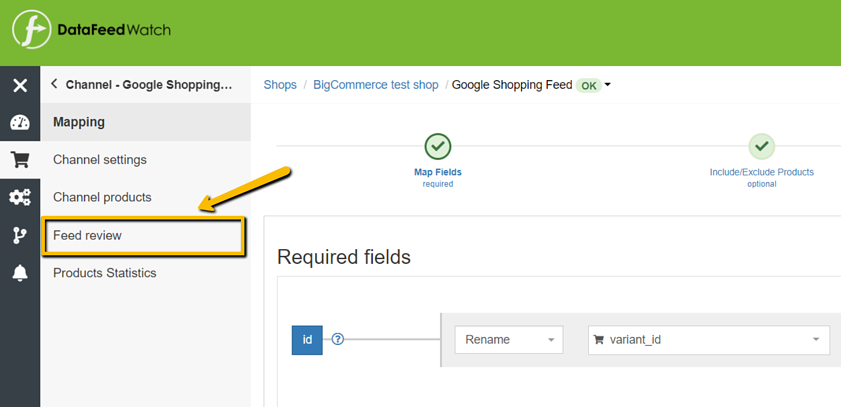
审核将检查您的提要中的以下内容:
- 缺少数据:必填字段或可选字段是否填充了值?
- 唯一性验证器:您的唯一标识符、SKU、UPC 是否重复?
- GTIN 验证器:此功能检查您的 GTIN 是否有效
- 预定义字段验证器:此功能检查具有预定义值的字段是否正确映射
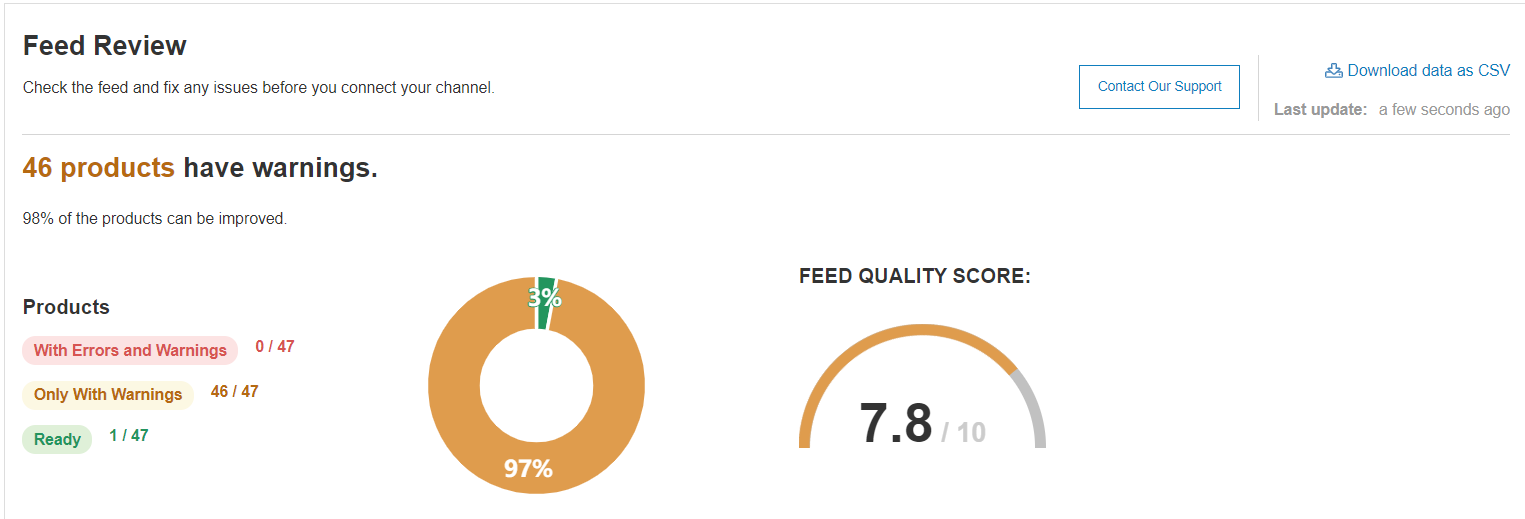
为每个潜在问题提供了受影响项目的列表。 这可以通过摘要和可下载报告的形式访问。
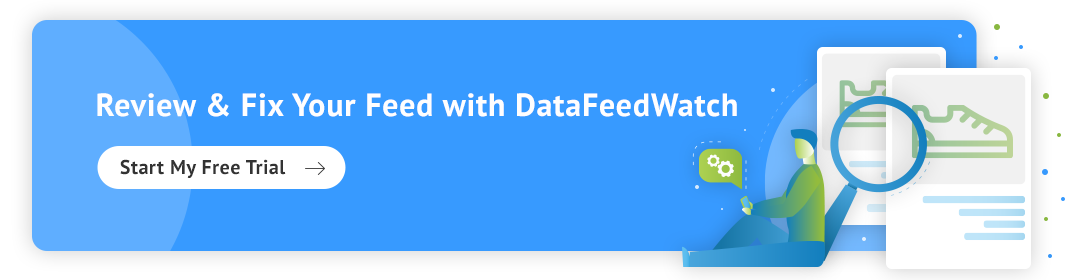
Google Merchant Center - Feed 上传
上传您的 Feed 后,Google 所做的第一件事就是检查基本产品数据的正确性。 如果发现问题,他们会为您提供一份总结错误的简短报告。
成功通过此验证的项目将进入下一阶段的审核流程。 第二阶段可以暴露初始处理期间未检测到的问题。
有关完整的概述 - 请参阅诊断部分。
Google Merchant Center - 诊断
“诊断”是 Google Merchant Center 中的一个单独部分,可从侧面导航栏中访问。 它在您的帐户和提要中提供详细的问题报告。
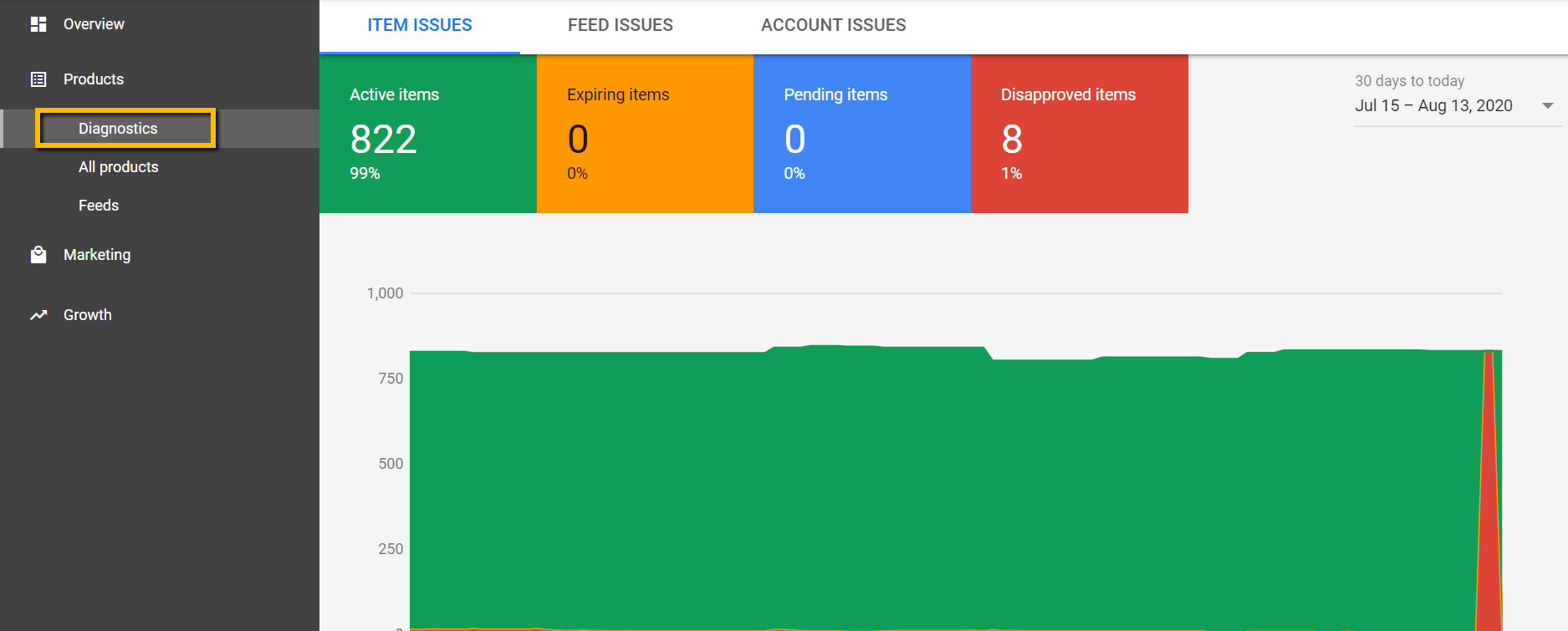
诊断会显示所有需要解决的错误、警告和通知,以使您的产品符合 Google 购物条件。 连同受影响项目的完整报告,您可以将其下载为 CSV。
错误、警告和通知
将您的产品上传到 Google Merchant Center 帐户时,您可能会遇到不同类型的 Feed 问题。 它们可能因严重程度而异 - 有些问题可能会对您的购物广告(以前的产品详情广告或 PLA)造成致命影响,有些问题可能代表着提高 Feed 质量的机会。 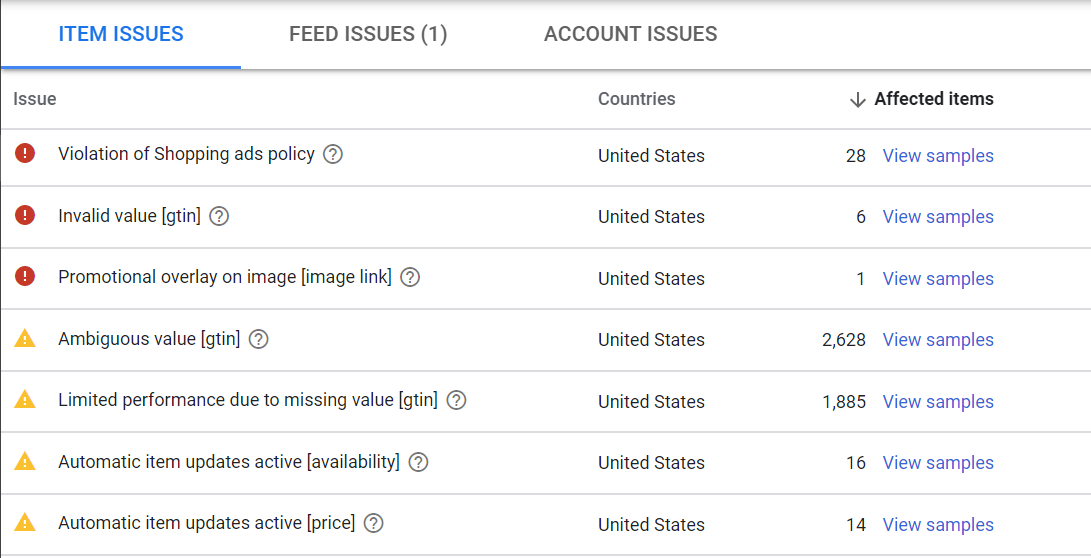
为了帮助您确定问题的优先级 - Google 将它们分为3 种类型:
⇒错误
错误表示严重的提要问题。 它们会导致产品被拒批,从而阻止您展示受影响商品的广告。 在某些情况下,错误可能会导致帐户被暂停,并在较长时间内扰乱您的营销工作。
底线 - 最好远离错误! 如果您确实得到了它们,请确保将它们放在您的优先级列表的顶部,以解决提要问题。
⇒警告
警告不如错误严重,通常不会导致 Google 拒绝您的商品。
这些问题将对 Feed 质量产生负面影响,并降低购物活动中受影响商品的效果。
如果警告长时间未得到解决,它们可能会在某些时候导致产品被拒批甚至帐户被暂停。
⇒通知
您可以将通知简单地视为来自 Google 的提示。 它们让您知道产品 Feed 的哪些部分可以使用调整来获得更好的广告效果。
不需要遵循这些建议,但为什么要对直接来自马嘴的建议说“不”呢?
现在我们已经清楚了每种类型的问题所表明的含义,让我们深入研究一下如何有效地解决一些最常见的 Google Merchant Center 问题。
回到顶部或
35 个最常见的 Google Merchant Center 错误
Google Merchant Center 中的可用性错误
可用性是预定义的 Google 购物提要字段之一,您只能在其中获取 3 个值:
有存货 | 缺货 | 预购 |
其他任何值,包括“可用”/“不可用”或“是”/“否”等值,都会导致商品被拒批。
为什么正确设置“可用性”字段很重要?
您应该妥善处理可用性数据有两个重要原因:
- 广告限制:可用性错误会导致拒批,可用性警告可能会导致您的 Merchant Center 帐户被暂停
- 用户体验:错误分配的可用性会使买家感到困惑,并可能阻止他们再次访问您的网上商店
无效值 [可用性] &缺少必需属性:[可用性]
Google 使用预定义的可用性值。 此错误表示您提交的值超出了可接受的范围,或者您在数据 Feed 中完全跳过了可用性属性。
一些购物车会生成包含与 Google 指南不兼容的值的可用性字段。 例如,某些平台可能会在“is_available”字段中使用“true”或“false”标记产品。
逐步解决方案
确保您在购物提要中分配了 3 个可用性选项之一:有货、缺货或预购。 您可以继续使用商店中的可用性字段,只需稍作修改。
方法一
在您的 DataFeedWatch 提要中,进入“可用性”属性的“编辑值”并覆盖这些值。
以下是示例规则的外观:
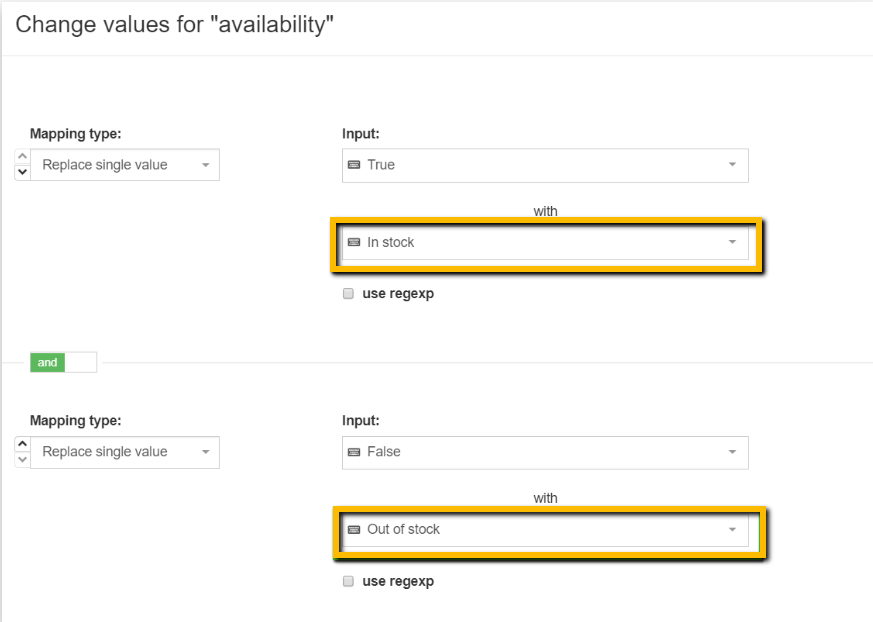
提示:如果您不确定最初提交的导致错误的值:
或者
|
方法二
使用“数量”输入字段并构建条件语句来指定可用性。
下面的一个例子:
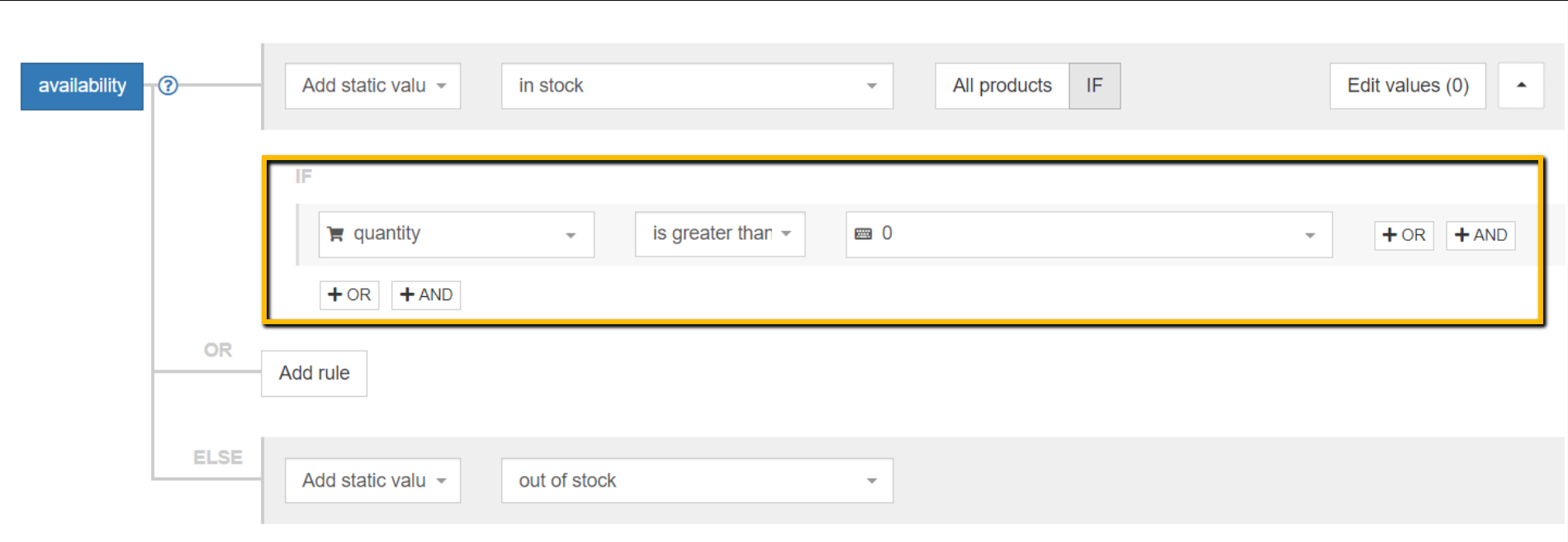
返回顶部或预订专家饲料咨询 [免费]
您网站上的价值不明确 [可用性]
不明确的可用性问题通常意味着可用性在您的登录页面上不可见,或者您的结构化架构标记需要修复。
逐步解决方案
步骤1
验证可用性在您的网站登陆页面上可见并且包含在您的结构化数据标记中。
要验证您的架构标记是否包含正确的数据,您可以使用来自 Google或Rich Results Test的结构化数据测试工具。
第2步
根据您的检查结果:
- 如果架构标记或您的登录页面缺少可用性信息- 您需要让您的网站开发人员或 SEO 负责人添加它。
- 如果您已经确认两者都正常- 责任可能在于 Google 的故障。 通过 Google 的支持团队应该可以消除此错误并批准产品。
自动项目更新活动 [可用性]
此警告表示由于 Feed 与您的在线商店数据之间存在差异,Google 更新了您产品的库存状况数据。 只有在您的 Merchant Center 帐号中启用了自动商品更新功能时才可能:
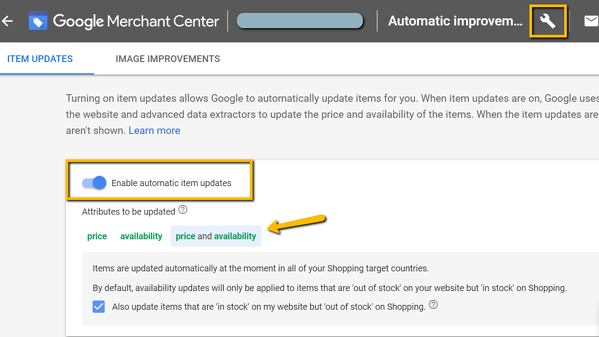
好消息是:您的产品库存状态已修复,这使您可以继续宣传受影响的商品。
坏消息是:如果这些警告继续发生,可能会导致产品被拒批,甚至在某些时候账户被暂停。
要实施长期解决方案,重要的是要认识到根本问题,即您的 Feed 更新频率可能与您商店的动态营业额不匹配。
例外:在某些情况下,“Automatic item updates active [availability]”警告可能是由不正确的可用性微数据引起的。 在这种情况下,您的数据馈送包含正确的值,但您网站上的结构化数据标记包含错误的值。 在这种情况下,您应该修复结构化数据标记。 您还可以暂时禁用 Google 自动更新以阻止其覆盖值,直到您修复了微数据。 |
逐步解决方案
要解决此警告,您需要确保您的数据馈送始终包含可用性信息。
方法一
如果您的商店库存经常发生变化,建议您利用库存更新 Feed 。
它将允许您添加一个额外的每日数据提取(或者如果您使用 FTP 方法,则添加几个),这将补充主要的产品 Feed,谷歌也授予了 1 次自动每日提取。
要在 DataFeedWatch 中添加此补充提要,只需从可用渠道列表中选择它(Google 购物 - 在线产品库存更新)。 准备就绪后,在您的 Merchant Center 帐户中提供 Feed 网址并设置每日更新时间表。
重要提示:不要忘记增加商店和 Feed 之间数据同步的频率! 毕竟,每天几次将旧数据提取到 Merchant Center 并不能解决问题。 您需要提要来携带更新的数据。 为此,请导航到 DataFeedWatch 界面中的“编辑商店”。
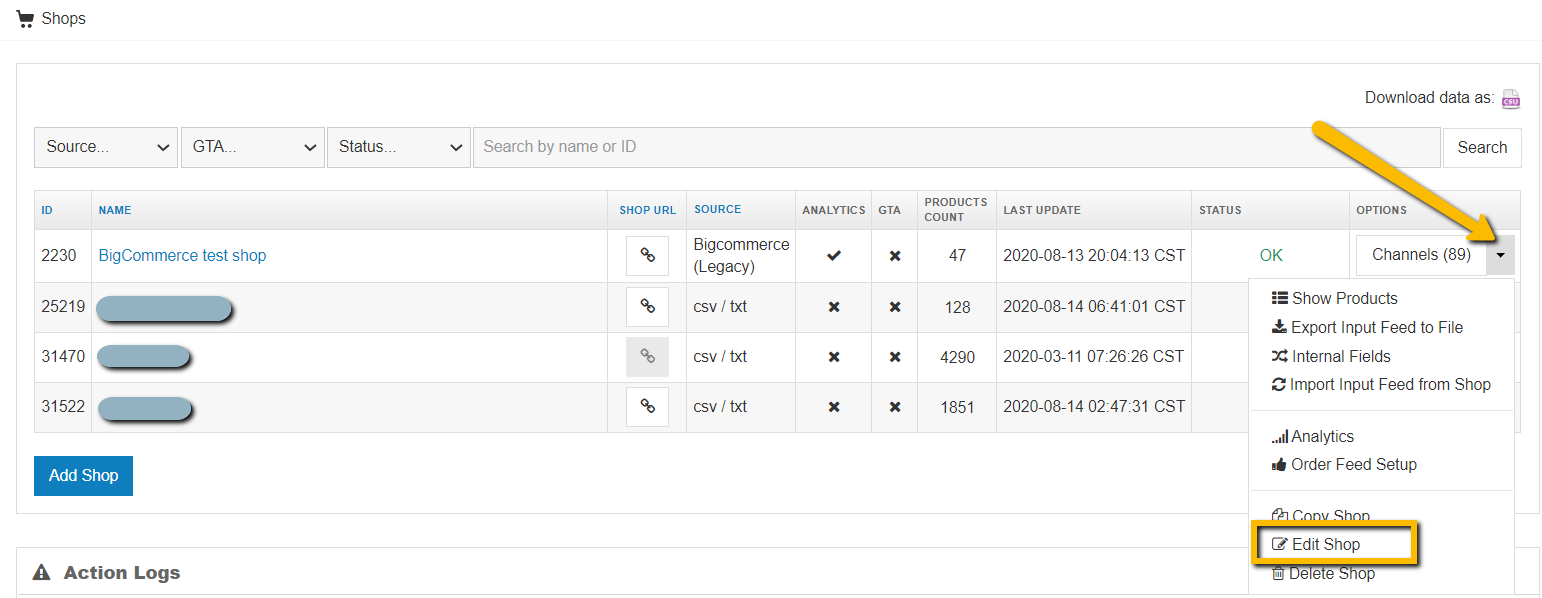
方法二
除了使用库存更新提要,您还可以切换到 FTP/SFTP 提要上传。
这样,您的主要产品 Feed 会在每次更新新信息时自动推送到 Google Merchant Center。
在您能够通过 FTP 或 SFTP 提交 Feed 之前,您需要创建一个 FTP 或 SFTP 帐户。
您可以通过使用 Content API 提交 Feed(需要与 Google Merchant Center 直接 API 连接)来提供您的产品数据,从而获得同样的好处。
注意:与前面的示例一样,请确保您的商店更新频率与您在 Google Merchant Center 中的 Feed 更新保持一致。
Google Merchant Center 中的运费和税务错误
运输和税收问题通常源于提供的数据不足。
尽管您可以通过主要产品 Feed 提交运费和税务信息,但广告客户通常会直接在 Google Merchant Center 中进行设置。 这样,设置就会在整个帐户范围内应用。
缺失值 [运费]
如果您没有向 Google 提供运费,则会出现缺少运费的错误。 这是所有商家的必需属性,无论位置或垂直。 如果您提供免费送货,它也适用。 要修复它,您需要提供运费和国家/地区。
逐步解决方案
方法一
通过数据馈送
您可以在 DataFeedWatch 中快速将运输信息添加到您的提要中 - 导航到“编辑提要”并向下滚动到“运输”部分。 然后,指定位置和成本。
- 使用固定运费,您可以使用简单的“添加静态值”规则:
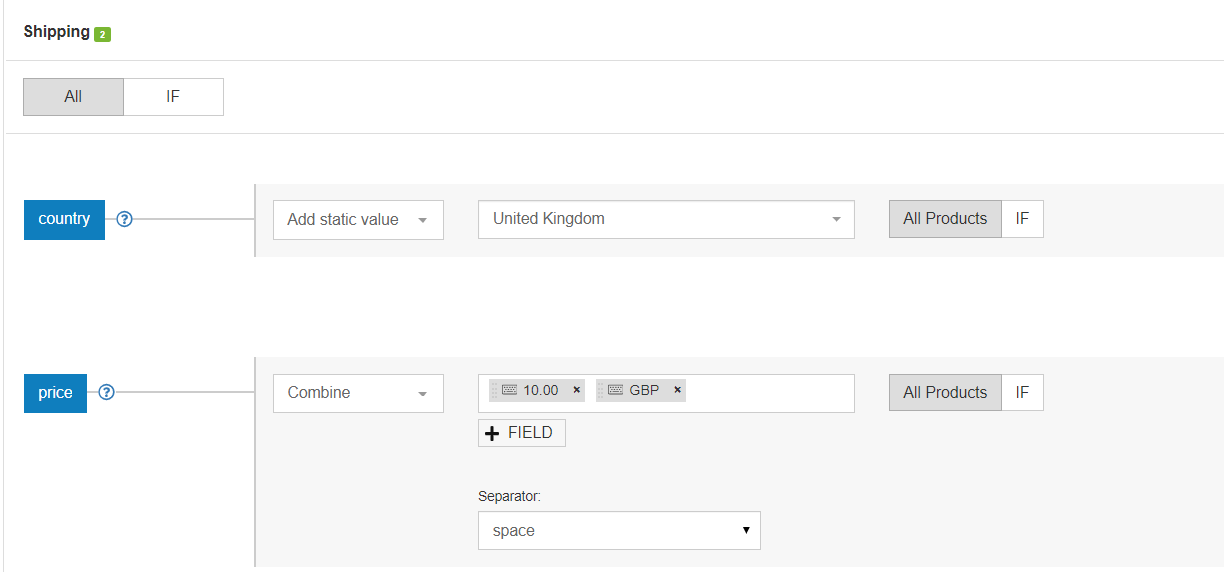
如果您提供免费送货,请确保输入 0.00 ,而不是“免费” 。
- 如果您的运费取决于其他因素,例如产品重量(并且您确定运费),则规则可能如下所示:
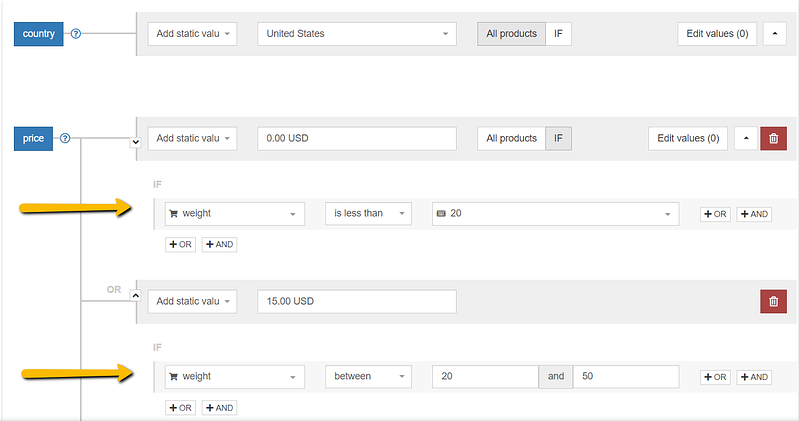
方法二
直接在 Google Merchant Center (GMC) 帐户中
这样,您就可以在全球范围内将运输设置应用到您帐户下的所有 Feed。 此外,如果您的运费是动态的并由承运商计算 -您将必须使用此方法提供您的运费详细信息。
单击工具图标 > 运输和退货 >单击 + 号 >填写所需字段。
在这里,您可以找到 Google 关于此过程的进一步说明。
| 提示:如果您的运费是根据包裹重量计算的,则您需要在数据馈送中添加一个额外的“shipping_weight”字段。 在下面阅读更多相关信息。 |
缺少“运输重量”属性
您可能会在商家帐户中将问题显示为缺少运输重量,甚至缺少运输信息。 它通常发生在您刚刚将您的提要更改为新提要之后。 为什么?
您的 Google Merchant Center 配送规则可能是根据商品重量设置的,而您的新Feed 不包含“shipping_weight”属性。
逐步解决方案
转到“编辑提要”部分中的其他字段,然后选择“shipping_weight”字段。
使用商店数据中的适当字段对其进行映射。 不要忘记添加测量单位(g、lbs、kg)!
在 Google Merchant Center 中重新获取您的提要并修复。
| 提示:如果您使用的是Shopify ,“克”字段就是您要查找的内容。 |

返回顶部或预订专家饲料咨询 [免费]
属性的子属性太少:运输
如果您没有指定运输所需的两个属性,则会发生此错误:价格和国家/地区。
逐步解决方案
添加所有必要的数据。 您可以通过数据馈送或导航到 Merchant Center 运输选项卡并在此处填写运输详细信息来完成此操作:
工具图标 > 运输和退货 > 单击运输服务名称进行编辑
选择后者可以让您在整个账户范围内应用您的运输设置。
更多关于在 Google Merchant Center 中设置配送的信息。
缺少值 [税] /或/属性的子属性太少:税
仅当目标国家/地区是美国时才需要并允许提供税务信息。 如果您看到此错误,则表示您在提交数据时跳过了税务信息。 或者,并非所有必需的税值都已指定。
逐步解决方案
通过您的 Feed 或 Google Merchant Center 中的“税费”标签添加税率。
在商家中心:
工具和设置菜单 > 选择销售税 > 单击税收设置选项卡 > 相应地添加税收信息
在提要中:
转到“编辑提要”并在映射界面中滚动到“运费和税”部分。 然后插入适当的费率。
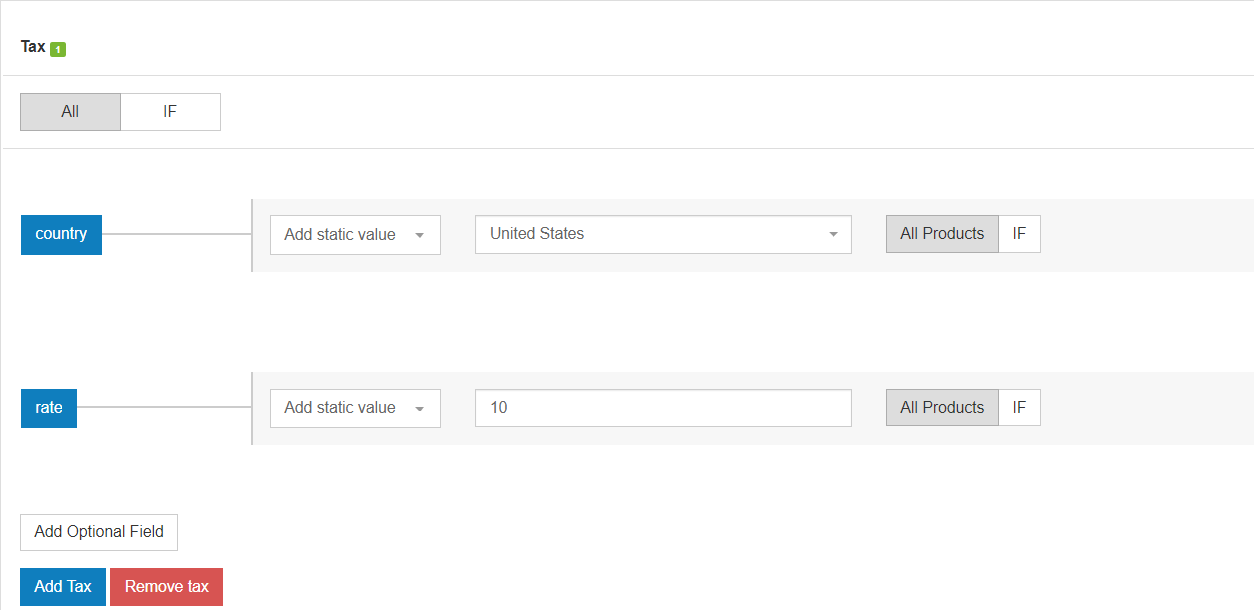
我们建议直接在 Merchant Center 帐户中设置税务信息 - 这样它们就会在整个帐户范围内应用。
唯一商品标识符(GTIN/MPN/品牌)错误
Google 使用 UPI(唯一产品标识符),尤其是 GTIN,来更好地理解和分类您的产品。 如果您提供正确且完整的标识符,让我们放大一下这对您意味着什么:
- 针对更相关的搜索展示的购物广告(等于提高的转化率)
- 通过未付费产品列表提高知名度(新的“按商店比较”功能基于 GTIN 信息)
- 更高的质量得分(帮助您节省每次点击费用)
在此处阅读有关GTIN 的作用以及如何获得 GTIN 的更多信息。
由于缺少标识符 [gtin, mpn, brand]导致性能受限&由于缺少值 [gtin] 而导致性能受限
受影响的商品仍然可以在购物广告中展示,但它们的效果会受到负面影响。 “有限的性能”可能通过较低的广告排名、被排除在“按商店比较”功能之外(与免费产品列表一起引入)和其他缺点来表达。
- 如果您的商品缺少多个产品标识符,则会因缺少标识符而导致性能受限
- 当您缺少这一特定标识符时,将出现由于缺少 gtin 而导致的性能受限。
2019 年 9 月, Google 放宽了其 UPI(唯一产品标识符)政策,使其 [GTIN、Brand、MPN] 成为 Google Shopping 的可选选项。 但是,与未提交标识符的项目相比,提供了标识符的项目具有更高的优先级。 |
逐步解决方案
向 Google 提供您的产品标识符。 以下是在 Feed 中添加 GTIN 的方法:
方法一
将 GTIN 属性与您商店中的相应字段匹配。
根据您的购物车,它可能是“条形码”、“UPC”、“GTIN”或其他名称。 一个简单的“重命名”规则就足够了。

方法二
如果您的数据源不包含 GTIN,您仍然可以使用“查找表”提供它们:
在 csv 文件或 Google 电子表格中填写 2 列:
- 第一列应包含可用于 DataFeedWatch 中的项目标识的属性。 好的选择可能是 variant_id、SKU、mpn。
- 第 2 列将包含每件商品的唯一 GTIN。
在 DataFeedWatch 中连接准备好的文件并指定您选择的哪个属性以将 GTIN 与产品匹配。 瞧!
无效值 [gtin] &模糊值 GTIN & 不支持的值保留或限制 [gtin]
Google 会验证所有提交的 GTIN,如果您的 GTIN 不正确,会通知您。 让我们看一下每个错误/警告的含义:
GTIN 无效
提交的 GTIN 不正确。 这可能是产品代码中附加的,尤其是非数字字符的问题。 验证这一点的唯一方法是在 Google Merchant Center 诊断中检查受影响的商品。 如果您认为 GTIN 没问题,请尝试联系制造商以获取最新的 GTIN 列表。
不明确的 GTIN 代码
Google 无法识别提交的 GTIN,因为它的位数可能太多或太少。 全球贸易项目编号通常为 8、12、13 或 14 位数字。
保留 GTIN
您提交的 GTIN 尚未发布供 GS1 使用。 它保留供将来使用。
受限 GTIN
您提交的 GTIN 无效,因为它具有以下前缀之一:“2”、“02”或“04”。 这些产品代码仅限于特殊用途和内部系统,因此不能用作 Google 购物的 GTIN 属性。
如果您对自己拥有的 GTIN 有任何疑问,您可能会发现 GTIN 验证指南很有用。
逐步解决方案
下面给出的说明适用于修复数据 Feed 中的 GTIN 设置。 如果您手头没有正确的 GTIN,您应该联系制造商或联系 GS1。 如果您在美国境外,您可以使用本网站。 DataFeedWatch 中的各种映射功能可以帮助您整理 GTIN。 让我们考虑两个最常见的例子:
示例 1
如果 GTIN 包含其他字符,例如。 不应包含的字母 - 在“编辑值”中删除它们。 输入您要删除的确切字符或使用正则表达式(如果合适)。
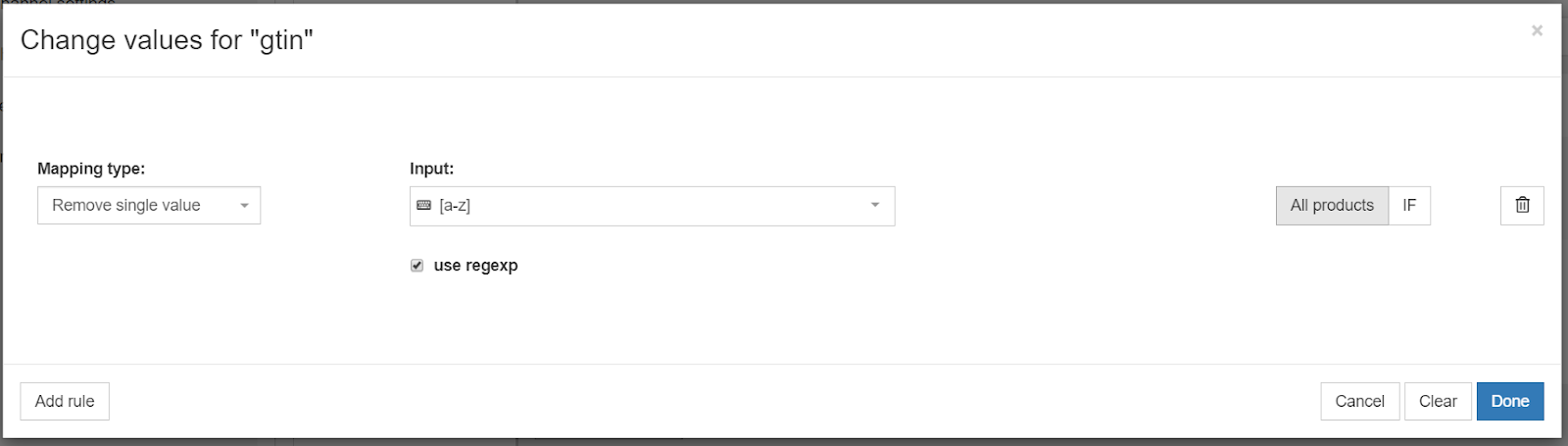
上述规则将删除 GTIN 字段中存在的任何字母字符。
示例 2
13 位 EAN 代码通常以 0 开头,也许您在某些产品中缺少它? 您可以为任何不以 0 开头的 GTIN 添加前缀:
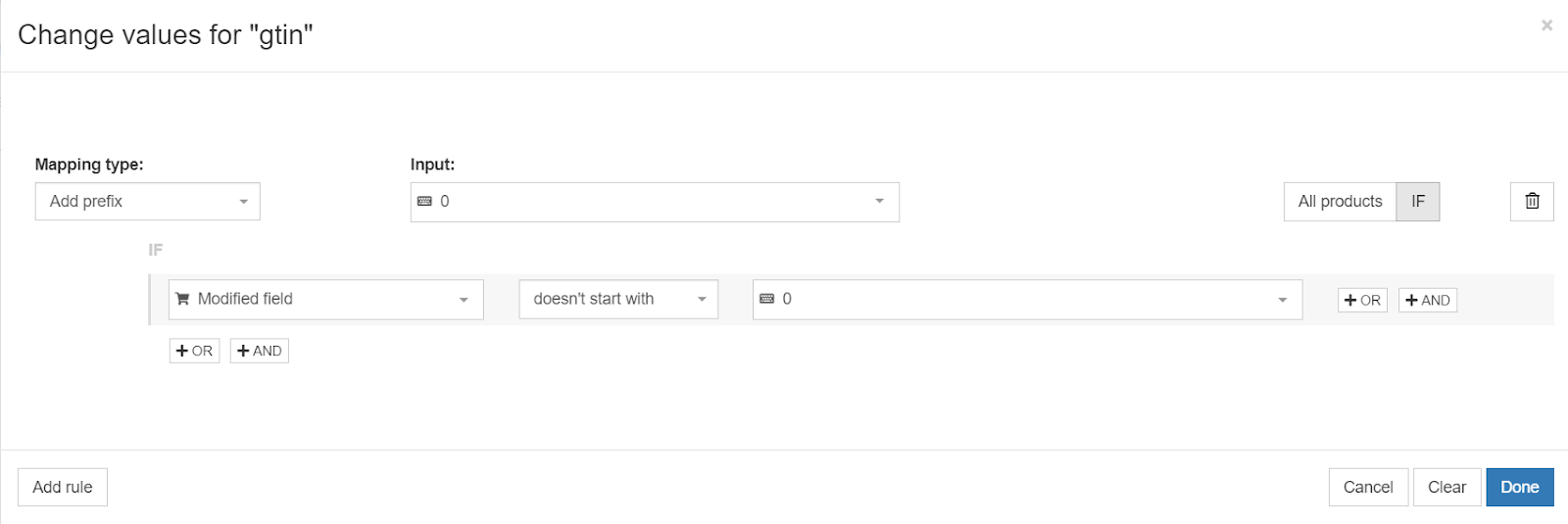
值不正确[标识符存在]
'identifier_exists' 的值不正确可能意味着以下几点:
超出预定义范围的值:您提交的值超出了可接受范围(真/假)
错误地“错误”:您已将此属性标记为“错误”,但 Google 将提交的商品识别为具有现有标识符的商品
错误地“真实”:对于没有标识符的项目,您已将“identifier_exists”提交为“真实”
考虑到此产品属性默认设置为 TRUE(即使您未将其包含在您的 Feed 中)——场景 #3 最有可能发生。
“Identifier_exists”属性告诉 Google通用标识符(品牌、GTIN 和 mpn)是否可用于您的产品。 接受的预定义值为:“假”/“否”和“真”/“是”。 请注意 - 您可能不会在您的提要中遇到此属性(如果提要中未包含此属性,则默认为“真”)。 |
逐步解决方案
方案 1
超出预定义范围的值
更正您的 Feed 映射以仅包含允许的值(True 或 False)。 在这里使用“添加静态值”映射类型会派上用场:

方案 2
假'假'
如果您没有产品标识符,但它们确实存在,请不要将“identifier_exists”字段标记为“假”。 谷歌无论如何都会发现并返回错误。 相反,您应该将“identifier_exists”属性设置为“true”,并且如果您无权访问它们,则根本不提交标识符(GTIN、品牌、mpn)。
Jump to error 由于缺少标识符 [gtin, mpn, brand] 导致性能受限,了解为什么建议获取产品标识符。

方案 3
虚假的“真实”
某些产品组不存在标识符,它们是:
- 您是唯一卖家的产品
- 复古物品
- 定制商品
对于这些情况,请将'identifier_exists' 供稿属性设置为 FALSE 。 此外,请勿提交以下任何属性:brand、mpn、GTIN。 以下是设置的样子:
- 从“可选字段”中选择“identifier_exists”并分配静态值“FALSE”。

- 确保品牌、GTIN 和 mpn 不包含在 Feed 中。 将它们从您的 Feed 中完全删除或使用“留空”选项。

注意:在“identifier_exists”设置为 FALSE 时提交任何一个标识符会触发另一个错误: “提供了产品标识符,但 'identifier_exists' 设置为 false”。
提供了产品标识符,但“identifier_exists”设置为 false
该错误表示您在提交值为“false”的“identifier_exists”属性时至少提供了一个产品标识符(GTIN、mpn、品牌) 。 谷歌将其解释为相互矛盾的信息。
逐步解决方案
调整 'identifier_exists' 和相关属性:
方法一
如果标识符可用于您的产品,请将 'idetifier_exists' 值更改为 TRUE。
确保您已为您的商品映射了商品标识符,例如品牌和 GTIN 或品牌和 MPN。
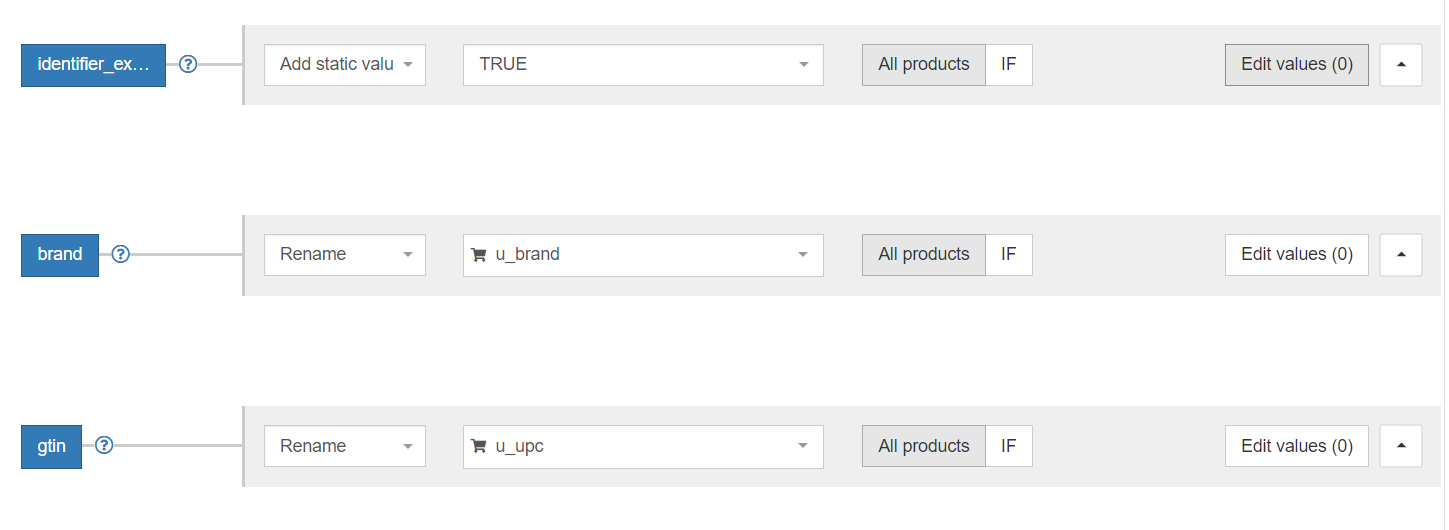
方法二:
如果错误提交品牌、mpn 或 GTIN或包含无效信息 - 从您的 Feed 中删除这些字段,或将映射类型更改为“留空”。
方法3 :
如果您混合了定制商品和带有标识符的产品,您可以通过条件映射正确配置您的提要。 以下是如何为各个字段构建规则:
- 标识符存在:
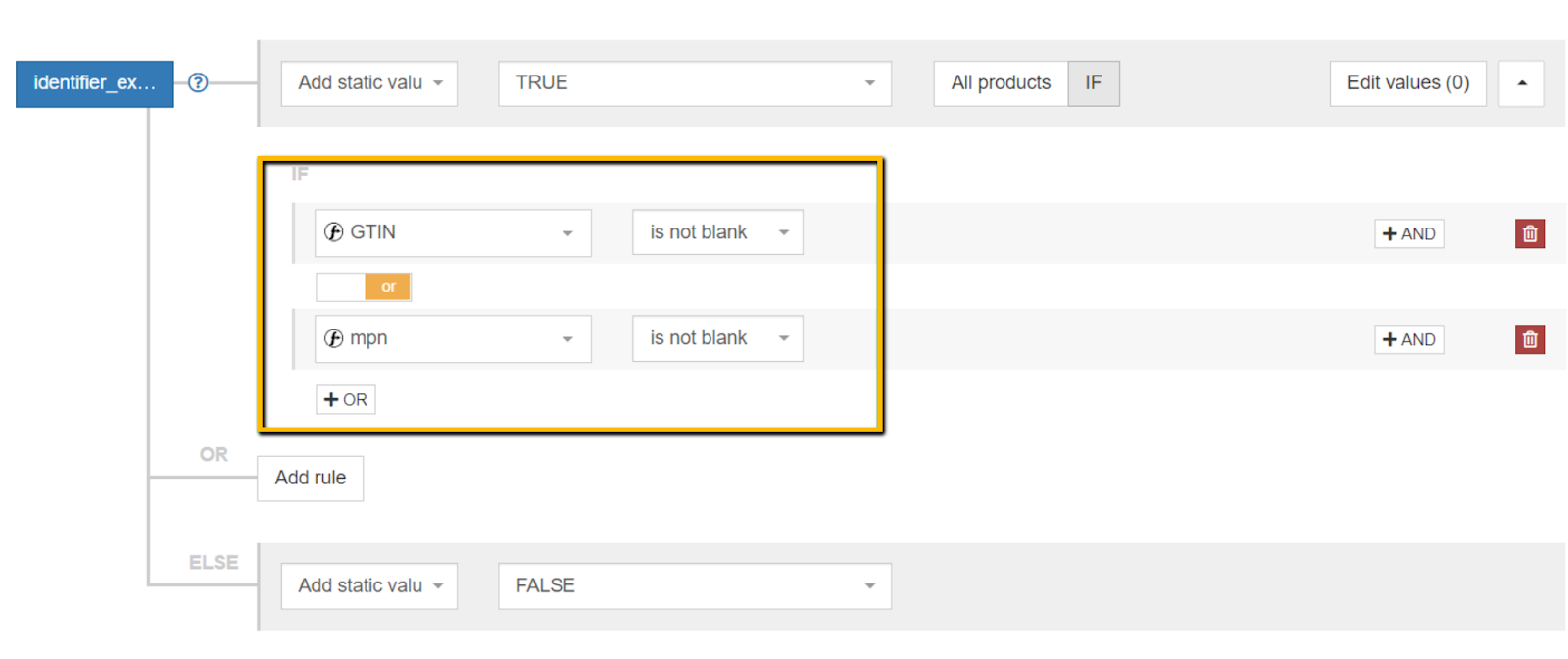
- '牌':
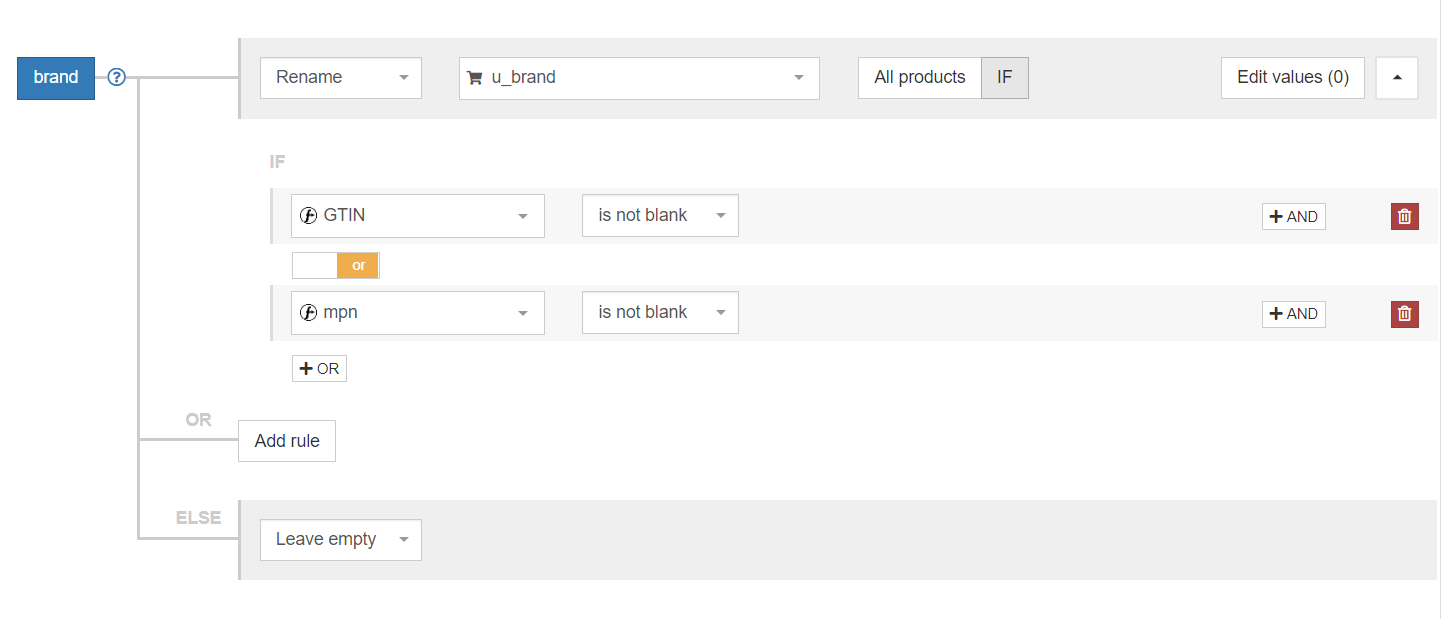
- “GTIN”和“mpn”:将它们与您商店的适当属性相匹配,无需额外的“IF 语句”。
描述相关的错误
谷歌最近决定设置更高标准的另一个领域(可能与引入免费的谷歌购物广告有关)是“描述”属性。 从 2020 年 9 月开始,所有产品都需要“描述”字段。 尽管没有描述的产品有资格展示,但它们的优先级较低。
我们都知道这意味着什么——降低广告效果。
缺少值 [描述] & 文本太短 [描述]
您的 Feed 完全缺少“说明”,或者您提交的内容太短。 虽然 Google 仅指定产品描述的最大字符数 (5000),但没有提及最小长度,但可以安全地假设它应该比产品标题长。 否则 - 您可能会收到警告。
逐步解决方案
方法一
如果您的源数据中有很长的描述 - 使用它!
您甚至可以根据可用的描述字段使用几个不同的描述字段:
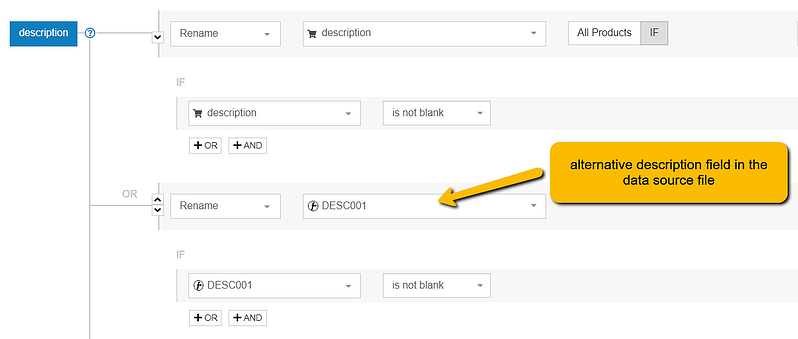
方法二:
如果您没有为您的商品准备好描述,您可以从组合各种商品属性开始组合它们。
您甚至可以为不同的产品组定制它:
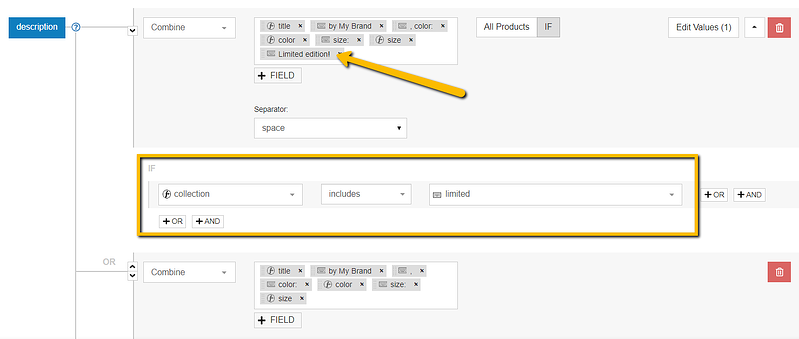
方法三
感觉有创意并有一些空闲时间?
您可以为每个产品附加一个完全定制的杀手级描述(或者您可能只想为您的畅销书做这件事?)。 查找表选项将派上用场:
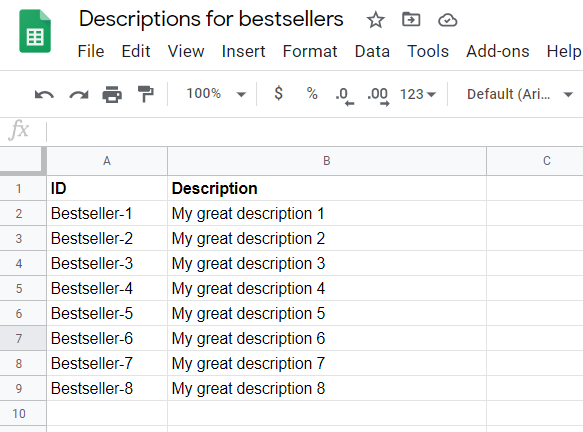

回到顶部或
属性中的编码问题:描述
Google Merchant Center 中的此编码错误消息意味着您的某些说明包含 1 个或多个在您当前的编码设置中被视为无效的字符。 它也可能出现在您的商家帐户中,为 Invalid UTF-8 encoding [description] 错误。
根据 Google 的帮助页面,Google Merchant Center 支持 UTF-8、UTF-16、Latin-1 和 ASCII 编码类型。 第一个是最受欢迎的。
坏消息?
Google 只会指出与错误有关的产品,不会为您提供银盘上的无效字符。 由您决定是否找到引发问题的那些。
好消息?
我们已经为您服务了 :)
逐步解决方案
确定相关产品后,请前往“商店产品”页面查看其描述。 DataFeedWatch 中的默认编码设置为 UTF-8,因此您应该能够用肉眼检测到这些不准确之处。
然后,继续到映射部分并删除或替换“编辑值”部分中不需要的字符以进行描述。
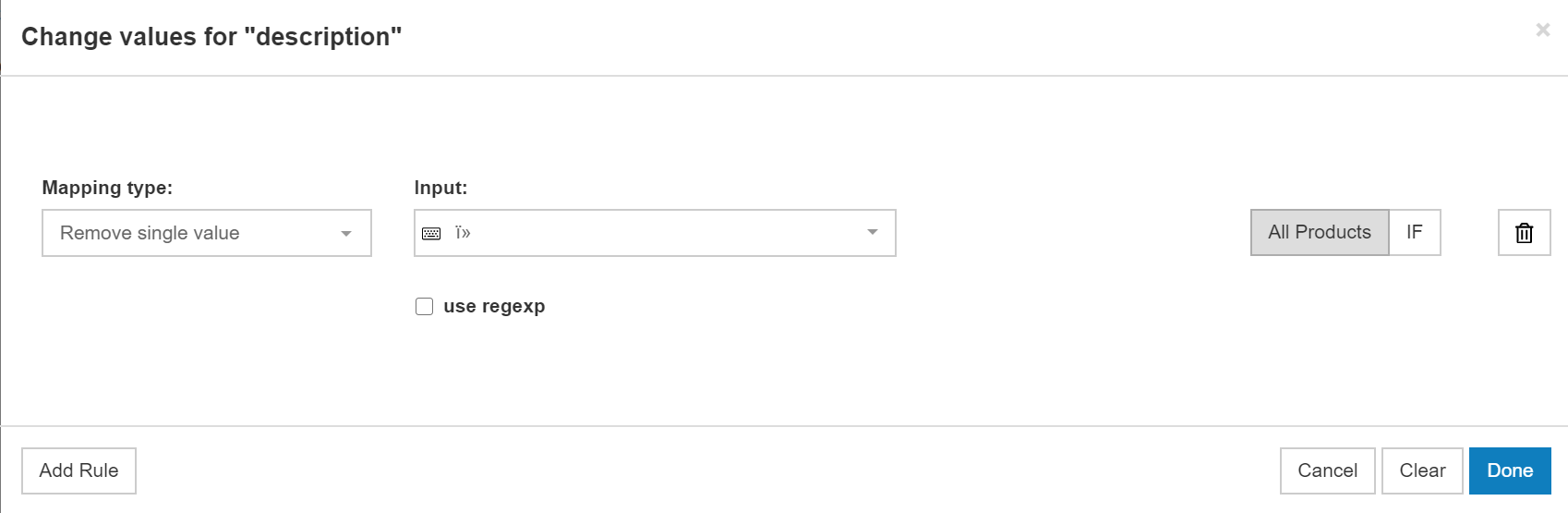
返回顶部或预订专家饲料咨询 [免费]
Google Merchant Center 中的图片相关错误
当您提交产品图片时,Google 会检查几个质量因素。 让我们看看一些最常见的与图像相关的错误以及如何修复它们。
图片上的促销叠加层[图片链接]
Google 对在您的购物广告图片中包含促销叠加层有严格的规定。 规则说 - 没有促销覆盖。 如果您看到此错误,您可以考虑一些潜在的解决方案。
PS:您可以在我们之前的一篇文章中详细了解如何优化您的购物广告图片。
逐步解决方案
根据您手头有多少产品图片以及哪些产品图片实际上有资格在 Google 购物上投放,解决方案可能会有所不同:
方法一
使用 Google 的“自动图像改进”功能
由于这是 Google Merchant Center (GMC) 中的一个新选项,因此并非所有 GMC 用户都发现了它的存在。 您需要做的就是在您的帐户中启用图像改进工具,让 Google 发挥它的魔力。 它将从您的图像中删除促销文字。
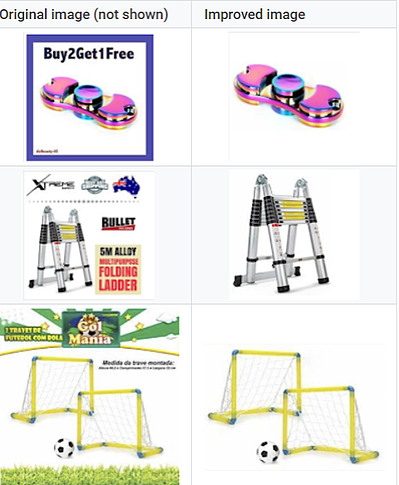
如何设置功能?
- 在您的 Merchant Center 帐户中,从“工具”下拉菜单中选择“自动改进”
- 确认“启用自动图像改进”并保存
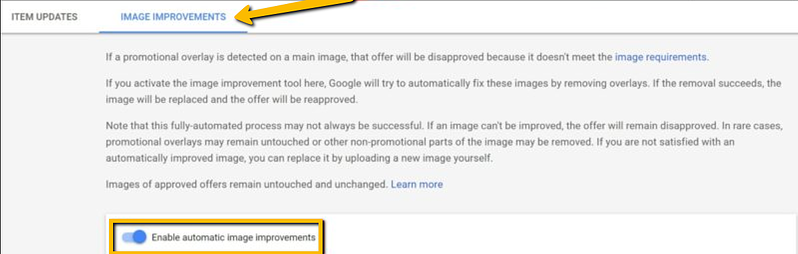
这是一个零努力修复的机会,但请记住 - 机器并不总是正确的。 检查更新的图片 - 如果系统尝试改进它失败(例如,促销文字仅被部分删除),您需要上传新图片。
方法二
更改图像分配
如果您的在线商店中有多个产品图片,那么摆脱错误的最简单方法之一就是选择另一个图片。 符合Google 对购物广告的图片要求的一种。
例如,您可以切换到第三个产品图片,而不是对所有产品使用您的主图片。 您可以对所有产品进行更改,也可以专门对受错误影响的产品进行更改。
在 DataFeedWatch 的映射面板中,导航到图像属性设置并将其与源数据中的另一个图像匹配:
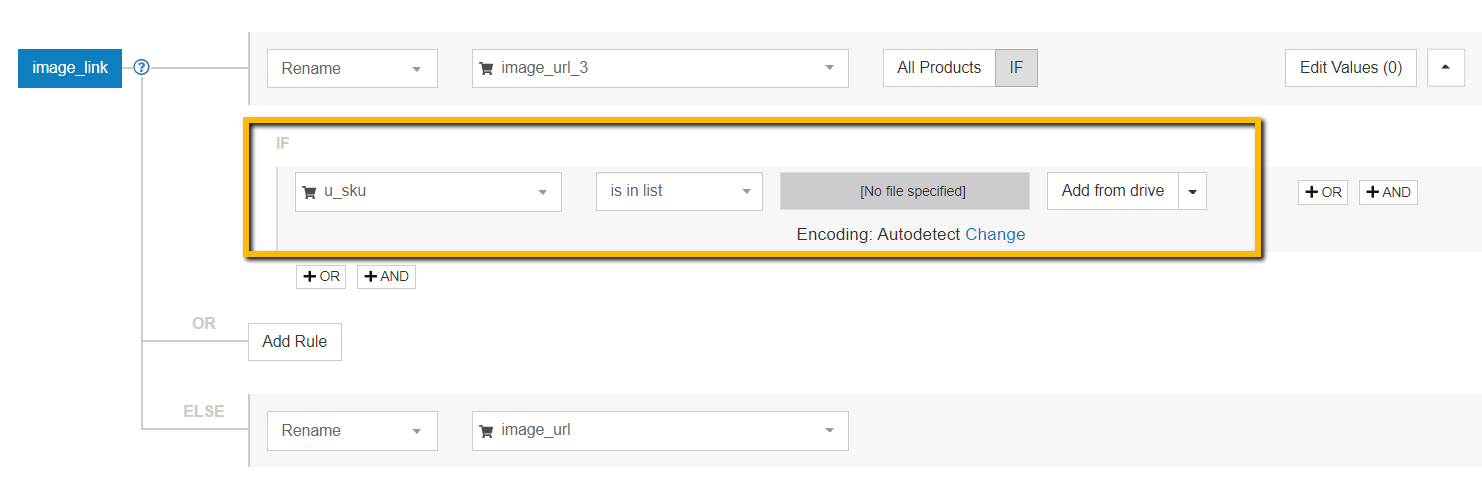
上面屏幕截图中的示例规则设置为仅针对受图像错误影响的产品更改图像分配。 要让系统知道哪些产品受到了错误的影响,您可以使用被拒绝商品的 SKU/ID/GTIN 列表。 CSV 或 TXT 文件或 Google 电子表格都可以用于此目的。
方法三
创建新图像
这个很简单。 您的产品图片被拒绝。 如果您无法使用上述方法 1 或 2 解决问题,则需要安排符合Google 指南的新产品图片。
准备好它们后,重新访问提要的映射部分并正确分配图像链接(参见上面的示例)。 同时,如果您希望自己的帐户不会出错,您可以从 Feed 中排除未获批准的产品。
为此,您可以使用导出的拒绝项目列表。 更多关于如何在您的产品提要中利用列表的信息。
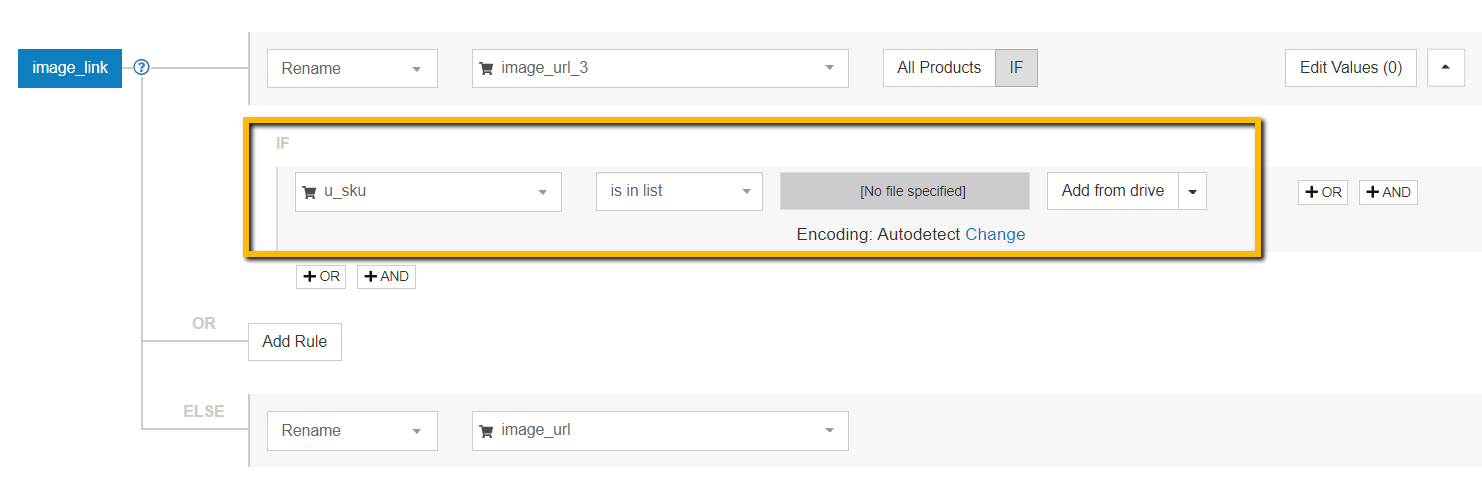
图像太小和图像质量低 [图片链接]
Google 对产品图片的最小尺寸要求为 100x100 像素,而服装类别中的产品则为 250x250。 如果您的图片不符合该描述,您需要向 Google 提供新图片。
如果到现在为止,您对图像的质量非常确定 - 可能您的产品提要没有正确映射。 例如,它从您的商店中提取较小的图像,而不是您拥有的全尺寸质量图像。
逐步解决方案
首先,请务必验证您可以在 Merchant Center 帐户中看到错误的图片是否有更大尺寸的图片。 首先检查错误报告中受影响的项目。
如果这些图像有更大尺寸:
检查您的提要映射并确保您从商店分配正确的源字段。
例如,对于 Shopify 店主来说,主要产品图片有几种尺寸:小号、中号、大号、大号和缩略图。 最大的版本通常位于“image_1”字段中。 那是你应该使用的那个。
如果它们没有更大的尺寸:
如果给定图片的最大尺寸已上传到 Google Merchant Center,请尝试采用与“图片 [图片链接] 上的促销叠加层”错误相同的解决方案:
- 更改图像分配
- 创建新图像
回到顶部或
错误分配的 Google 产品类别
这不是您将在 Merchant Center 诊断中看到的错误类型。 相反,您可以在查看 Google Merchant Center 中的产品列表时自行发现。
分类对于产品广告至关重要,因为它可以帮助 Google 确定您的产品是否与给定的购物者查询匹配。 直到最近,产品分类一直是商家的任务。 今天,谷歌进行自动类别分配。
随着这一新的发展,您的产品可能会被错误地分类。 影响可能包括:
- 将您的广告投放给错误的受众
- Google 错误地对您强制执行附加属性(例如,服装和配饰范围之外的产品的颜色、尺寸或年龄组)
- 与税收相关的问题,如果您的目标是美国
这就是为什么我们建议您留意任何错误分类并在发现时立即修复它!
逐步解决方案
假设您已经确定您的净化皮肤面膜系列被归类为“防护性医用面膜”。 现在,您可能不会从投放这些广告中获得很多销售。
幸运的是,Google 允许您覆盖自动分配的值。 而且,有一种简单的方法可以在 DataFeedWatch 中分配正确的类别,甚至两个:
方法一
通过自动生成的规则进行分类: 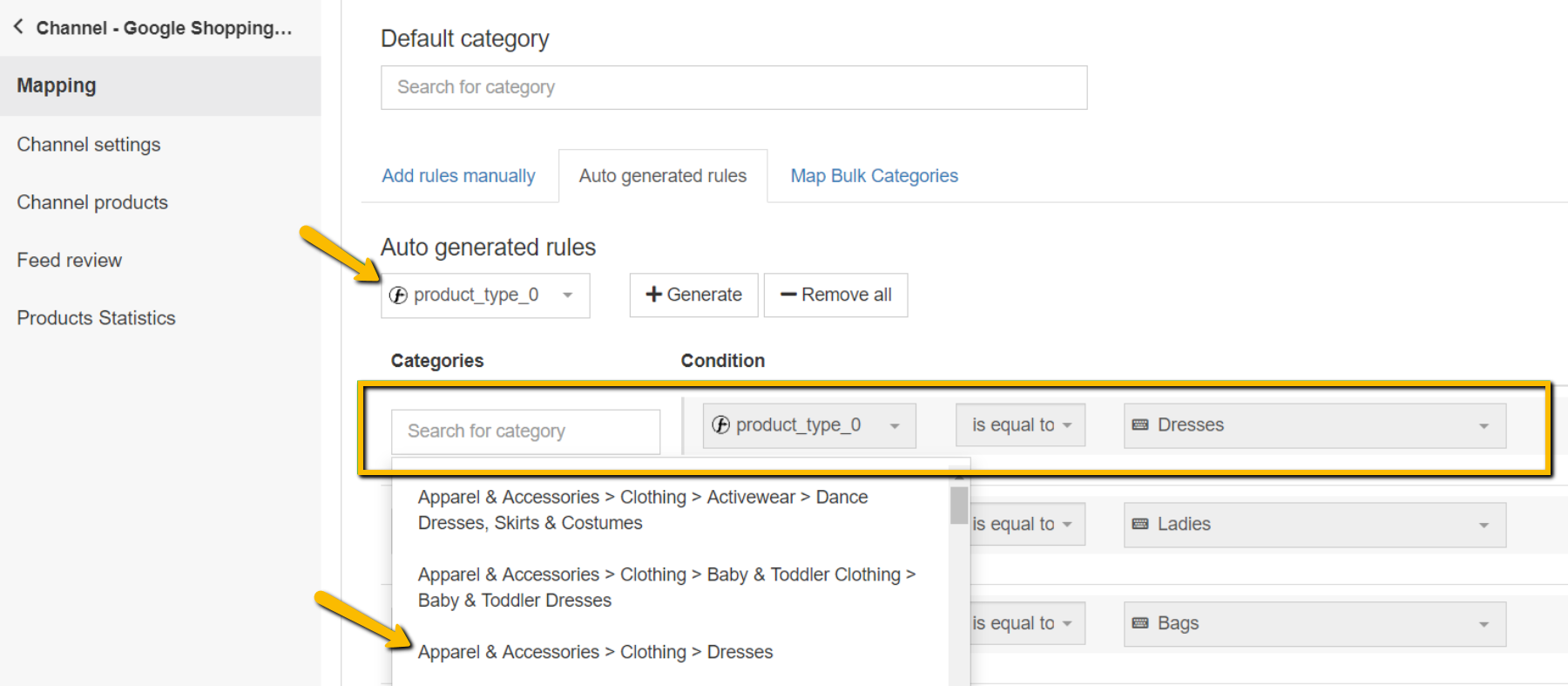
我们创建了一个系统,可以在几秒钟内将每种产品类型与最合适的 Google 子类别匹配:
第 1 步:从您的商店中选择一个包含产品类型信息的字段,
第 2 步:开始输入关键字,您将收到可供选择的类别列表,
第 3 步:为每个项目组选择适当的 Google 类别。
方法二
通过手动规则分类
如果您的源提要缺少作为类别基础的字段,则很方便。 要添加类别,请执行以下操作:
第 1 步:开始输入关键字并从列表中选择最佳类别匹配。
第 2 步:创建规则以指定应应用该类别的产品。
示例:您可以根据可以在标题或描述中找到的某些关键字分配类别: 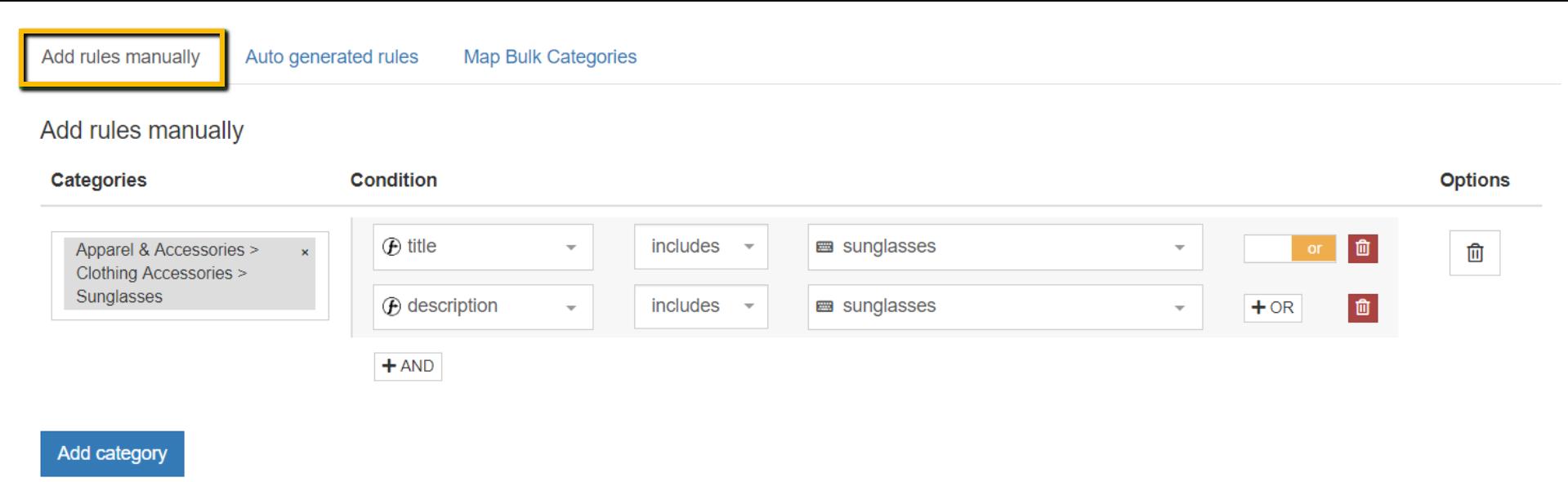
什么是适合我的产品的类别?
最相关的一个。 总而言之 - 这将是一个判断电话。
| 提示:深入了解子类别并尽可能具体。 凭借超过 6000 个独特的 Google 类别,通常可以找到完全匹配的类别。 如果不是 - 经验法则是选择最接近的匹配项。 我们在之前的一篇文章中深入介绍了 Google 产品类别。 |
回到顶部或
缺少其他产品数据错误 [性别、颜色、年龄组、尺寸]
对于某些国家/地区,如果您销售与时尚相关的商品,Google 会要求您在 Feed 中提供其他信息(性别、颜色、尺码、年龄组)。 未能生产它们会导致产品被拒批。
- 缺少必需的属性 [性别]
- 缺少必需的属性 [age_group]
- 缺少必需的属性 [大小]
- 缺少必需的属性 [颜色]
这些都是 Apparel & Accessories 类别相关错误的示例。 尽管它们是单独的错误,但它们通常作为一个“包”组合在一起。
如果您不销售任何可能被归类为“服装和配饰”的产品并且您看到这些错误,那么您的产品很可能被错误分类。 检查“错误分配的 Google 产品类别”错误。 |
逐步解决方案
只要您提供所需的信息,错误就会消失。 让我们快速浏览一下:
性别
在这种情况下,您只会得到 3 个值: 'female', 'male', 'unisex' 。 您可以将此 Feed 属性与您商店中的等效属性(如果存在)进行匹配,也可以设置适当的条件规则。 下面是它的样子:
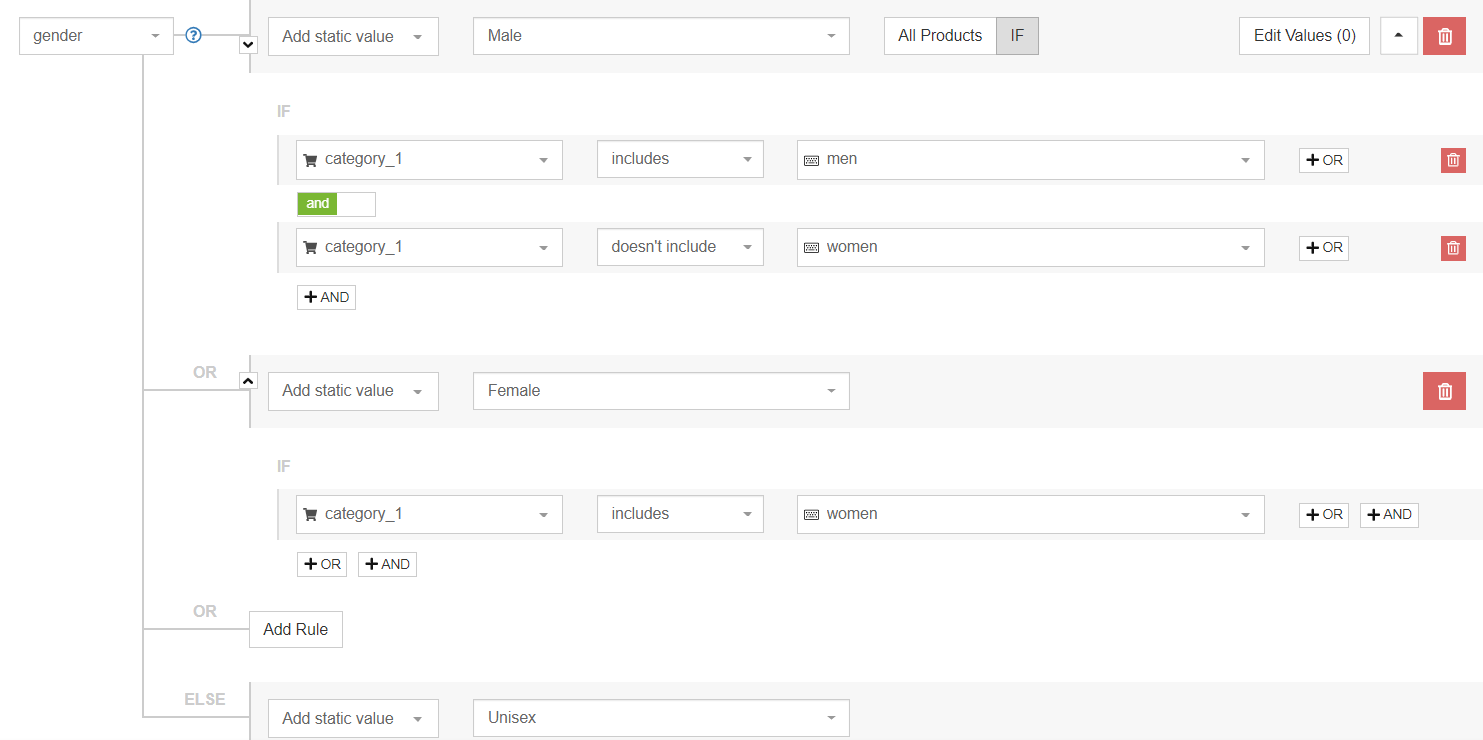
如果您的数据源中已经有一个指定性别的专用字段- 一个简单的重命名规则将起作用。 如果您的专用字段包含超出可接受范围的值,您仍然可以将其与“性别”Feed 属性配对。 在将其推送到 Google 之前,您只需要进行额外的调整:

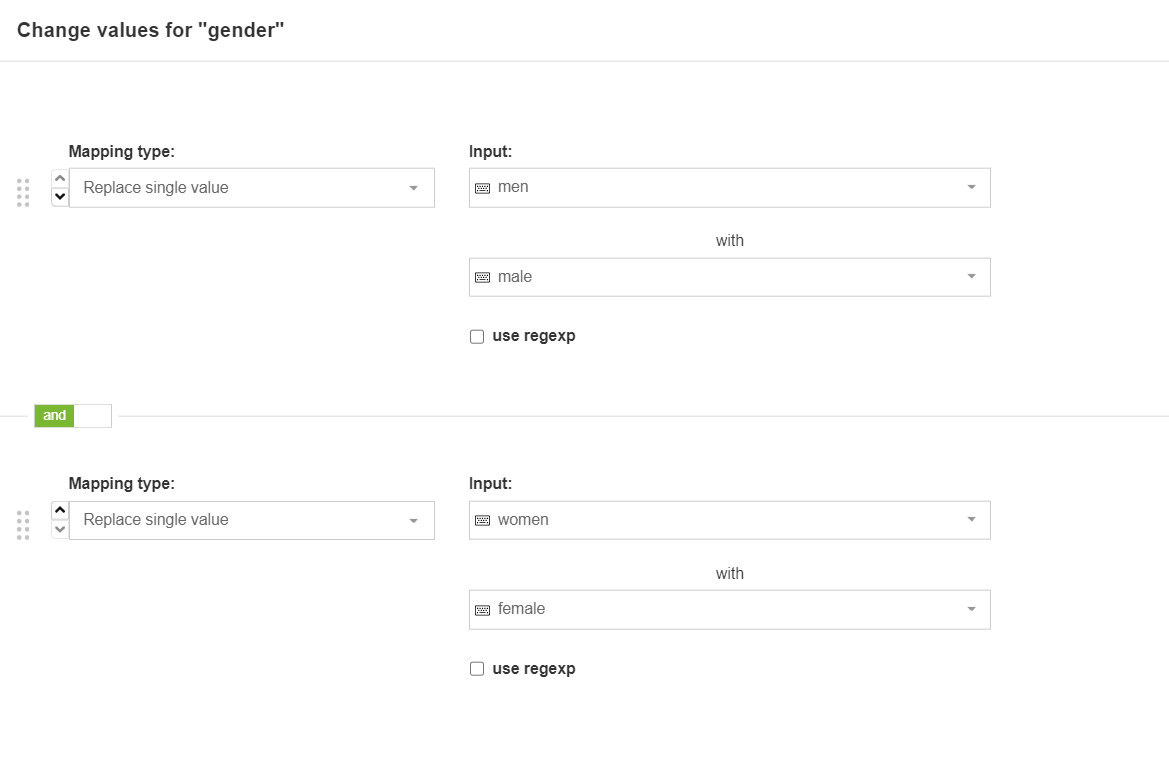
年龄阶层
另一个带有一组预定义值的 Google 购物属性。 那些是:
- '新生儿' (最多 3 个月大)
- “婴儿” (3-12 个月大)
- “蹒跚学步” (1-5 岁)
- “儿童” (5-13 岁)
- “成人” (通常是青少年或以上)
要在您的产品 Feed 中进行设置,您可以对上述“性别”属性应用类似的逻辑。 如果您只为 1 个年龄段销售产品,则规则如下所示:

尺寸
为了获得顺畅的购物体验,请在指定尺寸时遵循您销售所在国家/地区的格式指南。 您可以在此处阅读有关尺寸属性要求和最佳实践的更多信息。
通常,商家会将尺寸的来源字段与 Feed 中的尺寸属性进行匹配。 就像在下面的屏幕截图中一样:

| 提示:如果您使用的是 Shopify,您可能会使用“size_option”字段过得很好。 |
颜色
分配颜色时 - 想想你的目标受众。 您的客户如何寻找产品? 他们可以在搜索查询中使用什么颜色?
在本文前面的错误之一中,我们已经介绍了几种将缺失的颜色信息添加到您的提要的方法。
数据缺失或无效[条件]
与产品状况(新、旧)相关的错误通常被认为是错误地提交了“状况”Feed 属性。 几乎从来没有这种情况!
如果您看到此错误,这几乎肯定意味着您的产品着陆页上的微数据存在问题。
您的结构化标记代码中可能完全缺少条件数据,或者它可能声明一个无效的值,例如“良好条件”。
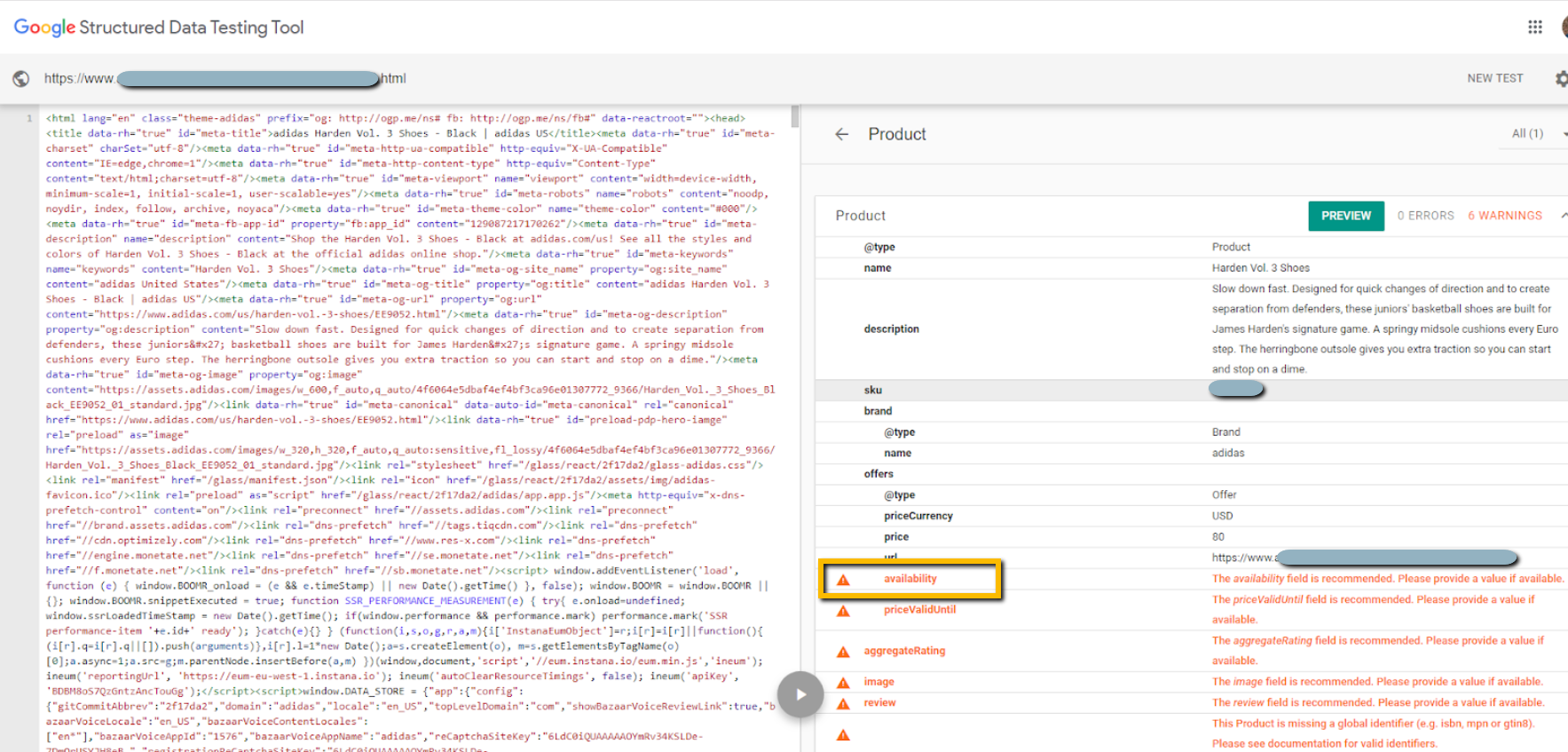
Google 将抓取您的网站以自动更新商品并更好地了解您商品的各种属性(例如库存状况、状况、价格)。 微数据可帮助 Google 检测您的商品数据与着陆页之间的不匹配情况。 这可确保购物广告的准确性,并有助于防止与 Feed 中的过时信息相关的拒批。
逐步解决方案
将微数据添加到您的产品着陆页。 您可能需要我们的网站开发人员或 SEO 专家的帮助来完成此修复。
要验证您的架构标记是否包含正确的数据,您可以使用 Google 的结构化数据测试工具或 Rich Results Test。
过度大写 [标题]
请注意,此错误仅适用于产品 Feed,而不适用于您的产品着陆页。 您在产品 Feed 中的产品标题是大写的,Google 不喜欢这样。 特别是使用大写字母会触发您的 Merchant Center 帐户中的错误。
- 您网站上的产品标题可以根据需要大小写,Google 不会介意
- 通过数据馈送传递的产品标题需要取消大写
一般来说,您可以在标题中(甚至在数据馈送中)使用大写单词,只要它是适度的。 没有明确的界限,但假设您的品牌名称为大写,而标题的其余部分由非大写文本组成应该没问题。
逐步解决方案
您需要摆脱通过产品提要传递的产品标题中的过度大写。 您可以采取以下几种方法:
方法一
更改提要中的大小写,将其保留在您的网站上。
在 DataFeedWatch 中,您可以在几秒钟内轻松修复整个提要的大小写。 您需要做的就是访问“标题”属性的“编辑值”部分并选择您想要执行的操作:
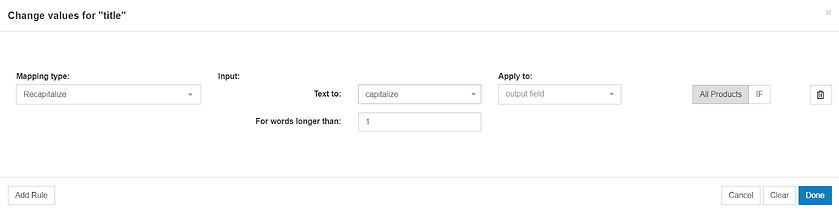
- 大写:此选项将应用第一个字母大写规则。 您可以选择是否要将此规则应用于整个标题或只是部分标题。 示例性产品标题如下所示:
Adidas Honey Desert 运动鞋,蓝色,38 码
- 大写:文本将全部为大写字母。 当您偏离大写以解决错误时,您始终可以选择将大写应用于标题的特定部分。 例如 - 品牌名称。 以下是产品标题的样子:
ADIDAS Honey Desert 运动鞋,蓝色,38 码
- 小写:如果将其应用于整个标题,它将没有任何大写字母。 例如:
阿迪达斯蜂蜜沙漠运动鞋,蓝色,38 码
根据您的原始标题的外观,您可能需要应用这些规则中的一项或多项以使您的标题达到完美的形状。 当您完善它们时,您可以随时查看预览。
方法二
直接在您的网上商店中更改大小写。
可能是一种更耗时的方法,但如果您想在登录页面和提要中保持标题相同 - 这就是要走的路。 商店数据通常是产品 Feed 的实时来源,因此您在此处所做的任何更改都会转移到您的购物 Feed。
无效或缺少必需属性:id
产品ID是您产品的交易历史和质量评分信息载体。 没有它,您的购物广告将无法投放。
逐步解决方案
提交给 Google 购物的每件产品都需要拥有一个唯一 ID ,才能通过 Google 的验证并在购物广告结果中投放。
第 1 步:确定哪些项目缺少 ID 值。
您可以通过查看 Google 诊断中的报告或查看 DataFeedWatch 中的 Feed Products 标签来完成此操作。
第 2 步:从您的在线商店分配适当的属性。
它应该是一个为所有产品填充且唯一的字段。 流行的选择是 SKU、variant_id 或 UPC。
在 DataFeedWatch 中,您可以在过滤视图中查看您的商店商品,以便轻松识别正确的字段。 如果没有为所有产品填充任何 ID 字段,您还可以使用规则填充此属性 - 例如通过添加静态值或使用查找表。
未为此目标选择 CSS
该错误表示您没有选择您的第 3 方 CSS 合作伙伴来代表您参与“Google 平台呈现”计划(又称免费产品广告)。 该解决方案涉及创建一个新的 Google Merchant Center 'shell' 帐户。
重要提示:此问题不会以任何方式影响您的付费购物广告。
逐步解决方案
您需要创建一个额外的 Google Merchant Account (GMC) ,作为与 CSS 合作伙伴关联的帐户的遥控器。 该新帐户不需要包含任何提要或用于任何其他目的。 它可以是一个“shell”帐户。
1.在新的 GMC 帐户中,您需要验证并声明您的域
您在第 3 方 CSS 中拥有的任何商家帐户都可以免于验证域。 因此,Google不能将其视为经过验证的实体来管理“Google 平台呈现”表示。
2.新创建的帐户将默认使用“Google 购物”作为 CSS 合作伙伴,允许您在旧帐户中为“Google 平台呈现”激活第 3 方 CSS。
注意:如果您使用多个 CSS 合作伙伴,您只能选择一个来代表您获得免费的 Google 广告空间。
1.在 CSS 仪表板中选择“Surfaces across Google”的表示(来自新帐户)
点击工具图标 > 点击“工具”下的购物广告设置 > 转到 CSS 活动仪表板
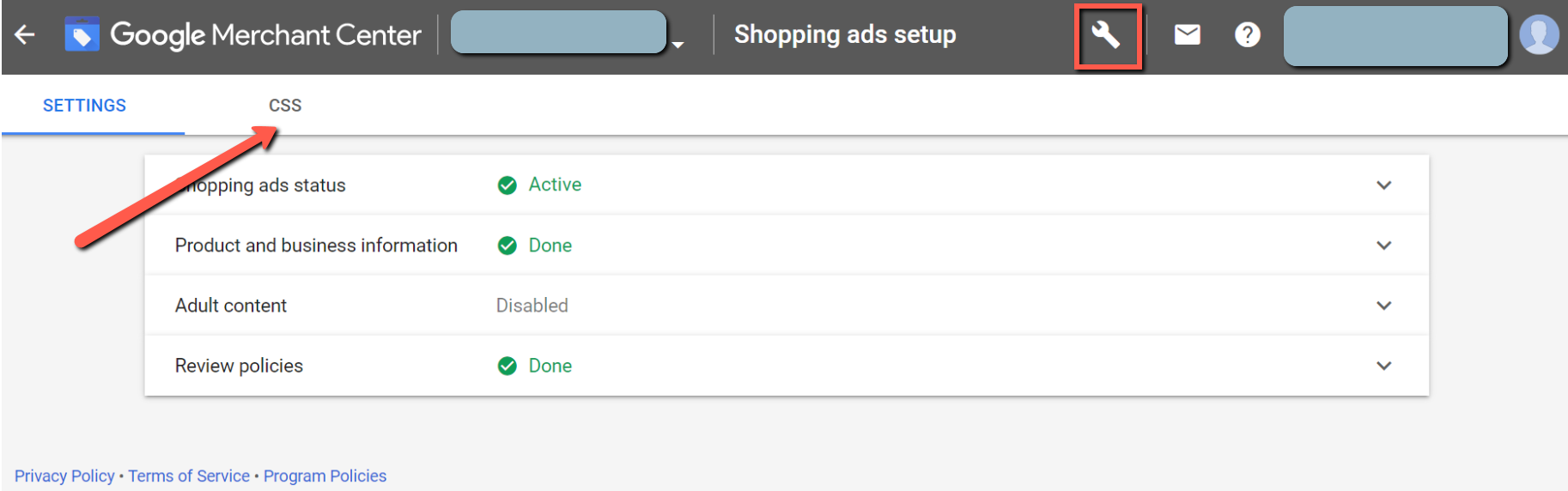
从那里您将能够选择 CSS 来代表您的“Google Surfaces”,并且错误应该会消失。
重要提示:如果您已经拥有通过“Google 购物”作为 CSS 合作伙伴运行的商家帐户,则无需创建其他帐户。 只需使用现有的一个来管理您在其他 CSS 中拥有的其他帐户的选择加入和选择退出。
回到顶部或
产品或帐户不符合 Surfaces Across Google 的增强列表条件
此问题可能会在产品级别或帐户级别影响您。 让我们看看这两种情况。
产品级不合格:
如果您在库存中的一种或多种产品上看到此错误,则可能是您的产品数据不完整或无效。 然后,您可能会看到针对受影响项目列出的其他错误或警告。 解决这些问题将是解锁 Surfaces across Google (SaG) 的关键。
第 1 步:查看产品诊断以识别伴随的产品数据问题
第 2 步:解决错误和警告,为增强的免费列表扫清障碍
例如,您可能会看到您的产品不符合 SaG 的增强列表,同时缺少其描述。 这两个错误的可能原因是缺少描述,因为它是增强列表的必需属性(有关必需属性的完整列表,请单击此处)。
有关如何解决每个附加错误的提示,请查看本文中描述的其他错误。
帐户级别的不合格:
帐户级别的错误更加棘手,因为它的确切原因没有被披露。 有两个主要因素可能会影响您的帐户资格:
信任因素
信任是能否在 SaG 上提供增强列表的关键决定因素之一。 影响您的信任评分的最重要因素是:
- 顾客评论
您的网站是否包含过去 6 个月至 1 年收集的客户评论? 如果不是 - 这可能就是拒绝您的帐户以获取增强列表的原因。 来自您客户的产品评论被认为是对 Google 最强大的信任信号之一。
如果您还没有这样做,请开始收集评论,加班后您的帐户信任评分应该会上升。
- 将您的 Merchant Center 连接到第 3 方平台
将其从列表中选中的一种好方法是连接您的 Paypal 帐户。
您可以通过转到 Merchant Center > 关联帐户 > 平台 > 中的设置并从那里连接您的 Paypal 帐户来执行此操作。
- 连接“Google 我的商家”帐户
同样,如上所述,转到设置 > 关联帐户 > Google 我的商家 > 然后连接您的商家帐户。
完成这些步骤应该会让您进入具有增强列表的 SaG 空间,或者至少让您更接近它!
产品数据质量
如果您有其他 Feed 错误和警告影响您的大部分产品,您的整个帐户可能会被视为“不合格”。 确保数据正确性是关键。
需要注意的一个非常重要的领域是 UPI(唯一产品标识符)。 尽管 Google 已将产品标识符设为可选,但它们对于您的 Feed 的性能仍然至关重要,并且它们对您的产品数据质量得分有巨大影响。
如果您尚未包含 GTIN、MPN 或品牌,则下一步应该提供它们。 您可能会发现它很有用:如何获取您的 GTIN 号码。
遵循这些步骤应该会让您的帐户有资格获得增强列表。 如果它仍然不符合条件 - 请联系 Google 支持以获取更多信息。
Google Merchant Center 中的 Feed 处理错误/警告
报价已满,商品被拒绝
当您将数据 Feed 上传到您的 Google Merchant Center 帐户时,您可能会看到此错误,它会阻止 Google 验证您的购物广告 Feed。
您看到该错误有几个潜在原因:
- Google 的内部错误- 此问题的最可能原因。
解决方案是在休息几分钟后再次尝试上传提要。 在第 2 次或第 3 次尝试时,错误通常会消失,Google 会继续进行验证和批准流程。 - 数据过多- 您的数据馈送文件包含过多数据。 尝试排除部分产品库存,然后将较小的 Feed 文件重新上传到 Merchant Center。 您可以在此处查看如何从 DataFeedWatch 中的数据馈送中排除产品。
- 您的 Feed 中的数据错误过多- 您的数据 Feed 的很大一部分都包含错误。 请先尝试运行Feed 审核并解决错误,然后再将您的产品重新上传到 Google Merchant Center。
通过多个提要上传的项目(警告)
建议仅通过一个 Feed 提供任何独特的产品。 如果您通过 2 个不同的 Feed 上传相同的商品,您会收到警告,但不会导致商品被拒批。 Google 将忽略其中一个提要中的重复项。
要解决警告:
- 从您的一个供稿中删除重复的项目
在我们的另一篇文章中了解如何在 DatafeedWatch 中从您的 Feed 中删除特定项目。
或者 - 更改重复商品的商品 ID
Google 通过产品的唯一 ID 识别产品。 如果您两次上传相同的产品,但使用不同的 ID - 它将被视为 2 个唯一产品。 仅当您想在不同的设置中宣传相同的商品时,才建议使用此解决方案。
例如,当您进行产品标题 A/B 测试时,一个提要包含的产品名称版本与另一个提要不同。
待初步审核/或/ 未检索到图像(待抓取)
这个错误通常是谷歌的内部延迟。 它并不表示上传的图像有任何问题。
在这种情况下,唯一的解决方案是等待。 如果您在 72 小时后仍然看到此错误,建议您联系 Google Merchant Center 支持。
供稿网址不正确
如果您在 Google Merchant Center 中提交产品 Feed 网址时遇到问题,例如“数据 Feed 网址不正确”或“处理数据文件时出错”,则您的 Feed 网址中可能包含其他字符,或使用了不正确的格式.
根据 Google 购物提要规范,数据提要文件应采用以下格式之一:文本 (.txt) 和 XML (.xml)。
如果您已验证格式正确,请尝试再次上传 Feed 网址。 确保没有意外添加空格或其他字符。
商品因违反政策而被拒批
与我们在本文中介绍的其他错误不同 - 这个错误不能让您清楚地了解您的提要有什么问题。 如果仅从错误消息中得出 1 个结论,那就是Google 的算法在您的提要(或您的在线商店)中发现了不符合 Google 购物政策的元素。
哪些元素? 这仍然是一个谜,直到……您联系 Google。
要解决这个问题,您首先需要了解最基本问题的答案:'我的政策违规行为是什么? '。 一旦您确定了拒批的确切原因 - 就该修复 Feed(如果问题所在)。 或者,在您的在线商店中进行适当的更改。
根据违规情况,修复提要意味着不同的事情。 它可能涉及:
- 从 Feed 中移除产品
- 替换或删除标题或描述中的禁用词
- 更改图像
- 还有很多...
此外,如果您觉得自己已经解决了所有问题并用尽了所有选择,但您的产品仍然未被批准 - 可能是它已被 Google 列入黑名单。
- 查看此专业提示,了解如何处理列入黑名单的产品。
不确定什么是适合您的解决方案? 请随时与我们联系! ;)
推荐的进一步阅读
- 谷歌购物的四种获胜出价策略
- 借助 Facebook 和 Google Ads 拓展您的业务
- Google AdWords 和 Facebook 的 PPC 策略 [+ 达到 542% ROAS 的技巧]
- 谷歌购物提要优化的 7 个技巧 [专家级]
- [指南] 充分利用免费的 Google 购物广告
为您的产品查找 GTIN
